Σειρά μαθημάτων iguess. inotes v10.1
|
|
|
- Ἠλύσια Καλάρης
- 8 χρόνια πριν
- Προβολές:
Transcript
1 Σειρά μαθημάτων iguess inotes v10.1 This project has been funded with support from the European Commission. This publication reflects the views only of the author, and the Commission cannot be held responsible for any use which may be made of the information
2
3 Περιεχόμενα inote 1 Πως μπορώ να ανοίξω/ να εισάγω ένα υπάρχον επίπεδο πληροφοριών; 5 inote 2 Πως μπορώ να χρησιμοποιήσω ένα αρχείο Excel στο ArcGIS; 6 inote 3 Πως μπορώ να ενώσω πίνακες; 7 inote 4 Πως μπορώ να αντιγράψω ένα επίπεδο δεδομένων; 8 inote 5 Πως μπορώ να μετονομάσω ένα επίπεδο δεδομένων; 8 inote 6 Πως μπορώ να δημιουργήσω ερώτημα για ένα επίπεδο δεδομένων; 9 inote 7 Πως μπορώ να προσθέσω ένα επίπεδο δεδομένων στον πίνακα χαρακτηριστικών; 10 inote 8 Πως μπορώ να υπολογίσωτ τη γεωμετρία και να την σώσω σε ένα πίνακα δεδομένων; 11 inote 9 Πως μπορώ να δημιουργήσω μια ζώνη επιρροής; 12 inote 10 Πως μπορώ να πάρω την τομή δύο επιπέδων; 14 inote 11 Πως μπορώ να κάνω μεγένθυνση /σμίκρυνση; 15 inote 12 Πως μπορώ να σχεδιάσω/γραμμή/πολύγωνο και να προσθέσω πληροφορίες; 16 inote 13 Πως μπορώ να αλλάξω ένα σημειακό σύμβολο; 18 inote 14 Πως μπορώ να προσθέσω μια υπερσύνδεση σε μία οντότητα; 19 inote 15 Πως μπορώ να αλλάξω το χάρτη και να Εμφανίσω μονάδες; 20 inote 16 Πως μπορώ να μετρήσω ένα μήκος; 21 inote 17 Πως μπορώ να προσδιορίσω την επιλογήη ενός χρώμματος βασισμένο στην αξία ενός πεδίου; 22 inote 18 Πως μπορώ να μετακινήσω; 23 inote 19 Πως μπορώ να εκτυπώσω; 23 inote 20 Πως μπορώ να δημιουργήσω ένα νέο επίπεδο πληροφοριών; 24 inote 21 Πως μπορώ να αποθηκευσω μια εργασία; 26 inote 22 Πως μπορώ να δημιουργήσω ένα γεωγραφικό χάρτη; 26 inote 23 Πως μπορώ να εμφανίσω γραφήματα σε χάρτη; 27 inote 24 Πως μπορώ να εμφανίσω μια πληροφορία πάνω στο χάρτη χρησιμοποιώντας το εργαλείο Display XY Data 28 inote 25 Πως μπορώ να δημιουργήσω έναν νέο πίνακα βάσης δεδομένων; 29 inote 26 Πως μπορώ να ονομάσω μια οντότητα πάνω στο χάρτη; 31 inote 27 Πως μπορώ να ενεργοποιήσω την εργαλειοθήκη; 32 3
4 inote 28 Πως μπορώ να ανοίξω τον πίνακα των χαρακτηριστικών; 32 inote 29 Πως μπορώ να κάνω μεγέθυνση σε επιλεγμένο θεματικό επίπεδο; 33 inote 30 Πως μπορώ να εισάγω δεδομένα σε πίνακα δεδομένων ή σε πίνακα χαρακτηριστικών; 34 inote 31 Πως μπορώ να ταξινομήσω δεδομένα από ένα πίνακα χαρακτηριστικών; 36 inote 32 Πως μπορώ να επιλέξω οντότητεςορίζοντας κριτήρια από ένα πίνακα χαρακτηριστικών; 37 inote 33 Πως μπορώ να χρησιμοποιήσω το εργαλέιο identify (προσδιορίζω); 39 inote 34 Πως μπορώ να κατηγοριοποιήσω και να αλλάξω κατηγορίες σε ένα χάρτη με σύμβολά ή χρώματα; 40 inote 35 Πως μπορώ να επιλέξω μι αοντότητα από ένα πίνακα χαρακτηριστικών; 42 inote 36 HΠως μπρώ να εισάγω γραφήματα στη διάταξη ενός χάρτη; 43 inote 37 Πως μπορώ να ενώσω δύο θεματικά πεδία; 45 inote 38 Πως μπορώ να συνοψίσω δεδομένα σε ένα πίνακα δεδομένων; 46 inote 39 Πως μπορώ να χρησιμοποιήσω το περιβάλλον snapping; 47 inote 40 Πως μπορώ να γεωαναφέρω μι αεικόνα; 49 inote 41 Πως μπορώ να ορίσω ένα σύστημα συντεταγμένων; 52 inote 42 Πως μπορώ να εξάγω ένα χάρτη σε άλλη μορφή αρχείου; 53 inote 43 Πως μπορώ να χρησιμοποιήσω την εργαλειοθήκη επιπτώσεων; 54 inote 44 How can I add data from a remote server? 55 inote 45 Πως μπορώ να χρησιμοποιήσω το εργαλείο σύναψης; 57 inote 46 Πως μπορώ να μοιρασω ένα Χάρτη μέσω ArcGIS Online; 58 inote 47 Πως μπορώ να προσθέψω δεδομένα από το ArcGIS Online; 61 inote 48 Πως μπορώ να εξάγω δεδομένα σε ένα νέο αρχείο shp; 62 inote 49 Πως μπορώ να κάνω υπολογισμούς σε ένα πίνακα χαρακτηριστικών; 63 inote 50 Πώς μπορώ να αποθηκεύσω σχετικά ονόματα διαδρομών σε πηγές δεδομένων; 64 4
5 inote 1 Πως μπορώ να ανοίξω/εισάγω ένα υπάρχον επίπεδο δεδομένων; No. Περιγραφή οθόνη 1 Κλικ στην standard εργαλειοθήκη πάνω στο κουμπί ή Κλικ στο menu επιλογών στο File > Add Data 2 Ψάξε στο κουτί διαλόγου Add data να βρεις το θεματικό επίπεδο. 3 Εάν δεν το βλέπεις στην λίστα των δεδομένων χρειάζεσαι να βρεις τον φάκελο μέσα στον οποίο αυτό βρίσκεται: Κλικ στο κουμπί Connect To Folder. Ψάξε για τον σωστό φάκελο και κάνε κλικ στο OK. 5
6 4 Επέλεξε το σωστό θεματικό επίπεδο. Κλικ στο Add. 5 Το επίπεδο εμφανίζεται στον πίνακα περιεχομένων και εμφανίζεται και στο παράθυρο εμφάνισης του χάρτη. inote 2 Πως μπορώ να χρησιμοποιήσω ένα αρχείο Excel στο ΑrcGIS; No. Περιγραφή οθόνη 1 Τα αρχεία Excel μπορούν να χρησιμοποιηθούν όπως ένας πίνακας χαρακτηριστικών (attribute table) στο ArcGIS εφόσον ορισμένες αρχές τηρηθούν: Example: 1 Στο ArcGIS, κάθε στήλη μπορεί να θεωρηθεί είναι ως ένα πεδίο δεδομένων 2 Στην πρώτη σειρά θα πρέπει να γράψετε τα ονόματα που θέλετε να έχουν τα πεδία στον πινάκα των χαρακτηριστικών 3 Μετά την πρώτη σειρά, κάθε επόμενη σειρά είναι μια επόμενη καταγραφή Συμβουλή: Βεβαιωθείτε ότι δεν έχετε εισγει ακούσια ένα κενό διάστημα πριν από την εισαγωγή των δεδομένων σε ένα κελί, αν αντιμετωπίζετε προβλήματα με κάποια αρχεία όταν ενώσετε τον πίνακα χαρακτηριστικών με ένα shapefile, πιθανότατα να έχετε εισάγει κατά λάθος ένα κενό 6
7 inote 3 Πως μπορώ να ενώσω πίνακες; 2 Δύο πίνακες με δεδομένα μπορούν να ενωθούν άσχετα από την μορφή τους εφόσον μοιράζονται ένα κοινό πεδίο (το όνομα του πεδίου μπορεί να είναι διαφορετικό από τον ένα πίνακα στον άλλο). 3 Δεξί-κλικ στο επίπεδο πληροφορίας (πίνακα) που θέλεις να ενώσεις, επέλεξε Joins and Relates και κλικ Join. 4 Κλικ στην πρώτη επιλογή και στο πρώτο βελάκι (αναδιπλώμενο μενού) και επέλεξε Join attributes from a table. Κλικ στο δεύτερο βελάκι από κάτω και κλικ στο όνομα του πεδίου και στο επίπεδο το οποίο θέλεις να πραγματοποιηθεί η ένωση (το κοινό πεδίο). Κλικ στο τρίτο βελάκι για να διαλέξεις τον πίνακα που θα ενώσεις το επίπεδο. Εάν ο πίνακας δεν έχει προστεθεί στο πρόγραμμά, κλικ το κουμπί για να ψάξεις για αυτό στο δίσκο. Κλικ στο τέταρτο βελάκι και κλικ στο πεδίο στον πίνακα στο οποίο θα πρέπει να γίνει η ένωση (το κοινό πεδίο). Κλικ OK. Τα περιγραφικά στοιχεία του πίνακα έχουν συνδεθεί με τα χαρακτηριστικά του πίνακα του θεματικού επιπέδου. 7
8 inote 4 Πως μπορώ να αντιγράψω ένα επίπεδο δεδομένων; 1 Δεξί κλικ στο επίπεδο και επιλογή αντιγραφή copy από το menu 2 Δεξί-κλικ πάνω στα επίπεδα Layers και επιλογή επικόλληση Paste layer(s). inote 5 Πως μπορώ να μετονομάσω ένα επίπεδο δεδομένων; 1 Μπορείς να μετονομάσεις ένα επίπεδο κάνοντας διπλό κλικ, αργά, στο όνομα του επιπέδου. Ή Δεξί κλικ στο όνομα του επιπέδου και επέλεξε Properties 8
9 Στην πρώτη καρτέλα μπορείς να μετονομάσεις το επίπεδο. μετά την μετονομασία κλικ στο OK. inote 6 Πως μπορώ να δημιουργήσω ερώτημα για ένα επίπεδο δεδομένων; 1 Δεξί-κλικ στο επίπεδο και επιλογή ιδιότητες properties. 2 Από τις properties (ιδιότητες) επιλέγεις ορισμός ερωτήματος definition query και κλικ στ κουμπί δημιουργία ερώτησης query builder 3 Δώσε τα κριτήρια της ερώτησής σου. Η εικόνα δίνει ένα παράδειγμα. Χρησιμοποίησε το κουμπί Get Unique Values για να διαλέξεις την τιμή που θα παρουσιαστεί στα δεδομένα του πεδίου. Με το ερώτημα στο παράδειγμα, μόνο οι καταγραφές με τιμή 1 στο πεδίο των δεδομένων GM θα επιλεγούν και θα εμφανιστούν στον πίνακα των περιγραφικών χαρακτηριστικών και στην οθόνη. 9
10 inote 7 Πως μπορώ να προσθέσω ένα νέο πεδίο δεδομένων στον πίνακα περιγραφικών χαρακτηριστικών; No. Description Screenshot 1 Δεξί-κλικ στο επίπεδο και διάλεξε Open Attribute Table Κλικ στο κουμπί Options Επιλογή Add Field από το μενού 2 Δώσε ένα όνομα στο πεδίο δεδομένων και επέλεξε τον κατάλληλο τύπο για τα δεδομένα που θέλεις να εισάγεις στο συγκεκριμένο πεδίο. Data type Precision (field length) Scale (decimal places) Short integer Long integer 1 4 (Oracle) 1 5 (SQL Server, PostgreSQL) 5 (DB2, Informix) 5 10 (Oracle) 6-10 (PostgreSQL) 6-9 (DB2, Informix, and SQL Server) 0 0 Float Double
11 inote 8 Πως μπορώ να υπολογίσω τη γεωμετρία και να την αποθηκεύσω στον πίνακα περιγραφικών χαρακτηριστικών; 1 Άνοιξε την εργαλειοθήκη Editor κάνοντας κλικ στο Κλικ στο Start editing. 2 Επέλεξε το πεδίο δεδομένων (π.χ.. Surface ), όπου θέλεις στο ArcMap να βάλεις περιοχές των πολυγώνων. Εάν δεν έχεις δημιουργήσει ακόμα αυτό το πεδίο δεδομένων θα πρέπει να το δημιουργήσεις πρώτα. 2 Δεξί-κλικ στο όνομα του πεδίου (π.χ. Surface ) και επέλεξε Calculate geometry 3 Επιλέγεις Area για να υπολογίσεις την έκταση. Το ArcMap τώρα αυτόματα υπολογίζει την έκταση όλων των πολυγώνων. Εάν έχεις ένα shapefile με πολύγραμμή μπορείς να υπολογίσεις το μήκος των γραμμών με παρόμοιο τρόπο. 11
12 4 Δεξί-κλικ στο πεδίο Surface, επέλεξε Statistics. 5 Θα εμφανιστεί ένα παράθυρο σαν αυτό αριστερά, όπου μπορείς να βρεις τα στατιστικά στοιχεία για την περιοχή των πολυγώνων. inote 9 Πως μπορώ να δημιουργήσω μια ζώνη επιρροής; 1 Επέλεξε το επίπεδο δεδομένων που θέλεις γύρω του να δημιουργήσεις τις ζώνες επιρροής και κάνε κλικ στο εργαλείο Arc toolbox από την εργαλειοθήκη. 2 Επέλεξε Analysis tools, Proximity, Buffer 12
13 3 Επέλεξε από το Input Features το επίπεδο γύρω από το οποίο θέλεις να δημιουργήσεις τη ζώνη επιρροής. Επίσης παρακάτω στο output, το ArcGIS υποθέτει ότι θα σχηματιστεί ένα νέο σχηματικό επίπεδο με νέα πληροφορία (.shp). Άφησε το όπως είναι. Γράψε παρακάτω την απόσταση που θέλεις για τη ζώνη επιρροής που θα δημιουργήσεις. 4 Το ArcMap θα δημιουργήσει ένα νέο σχηματικό επίπεδο με την νέα πληροφορία των ζωνών επιρροής. 13
14 inote 10 Πως μπορώ να πάρω την τομή δύο θεματικών επιπέδων; 1 Επέλεξε το θεματικό επίπεδο που θέλεις να πάρεις την τομή και κάνε στην εικόνα Arctoolbox εργαλειοθήκη στην 2 Επέλεξε Analysis tools, Overlay, Intersect 3 Επέλεξε στο πεδίο Input Featuers τα επίπεδα που θέλεις να πάρεις την τομή 4 Το ArcMap θα δημιουργήσει ένα νέο σχηματικό επίπεδο με πληροφορίες (.shp) με τις περιοχές της τομή. Το επίπεδο με τις πληροφορίες θα δημιουργηθεί και θα κάνετε κλικ στο ΟΚ. 14
15 inote 11 Πως μπορώ να μεγεθύνω /μικρύνω; 1 Υπάρχουν πολλοί τρόποι για να μεγεθύνεις-μικρύνεις μια εικόνα. Όλους μπορείς να τους βρεις στα εργαλεία της εργαλειοθήκης: Σημείωσε: Εάν δεν βλέπεις καθόλου την εργαλειοθήκη, κλικ View > Toolbars > Tools για να εμφανιστούν 2 Μεγέθυνση 1 Κλικ στο κουμπί 2 Κλικ και κράτα το αριστερό κουμπί του ποντικιού ενώ μεταφέρεις τον κέρσορα πάνω στο χάρτη. Αυτο θα σχηματίσει ένα τετράγωνο πάνω στο χάρτη. Όταν αφήσεις το κουμπί από το ποντίκι αυτή η περιοχή θα έχει μεγεθυνθεί. ή Κλικ πάνω στο χάρτη μια φορά: το τμήμα που είναι στο πλαίσιο επανα-κεντράρεται σε αυτή την περιοχή και θα μεγεθυνθεί. 3 Σμίκρυνση 1 Κλικ στο κουμπί 2 Κλικ μια φορά πάνω στο χάρτη: το τμήμα που είναι στο πλαίσιο μικραίνει και επανακεντραρεται στο σημείο που το έκανες κλικ 4 Προκαθορισμένη μεγέθυνση από το κέντρο της οθόνης 1 κλικ στο κουμπί 2 αυτό μεγεθύνει σε μια σταθερή απόσταση από το κέντρο το πρόσφατα επιλεγμένο τμήμα του χάρτη. 5 Προκαθορισμένη σμίκρυνση από το κέντρο της οθόνης 1 Κλικ στο κουμπί 2 Αυτό μικραίνει σε μια σταθερή απόσταση από το κέντρο στο τρέχον επιλεγμένο τμήμα του χάρτη.. 6 Εστίαση Μεγέθυνση σε όλη την περιοχή 1 Κλικ στο κουμπί 2 Αυτό επαναφέρει την εικόνα σε όλη την επιλεγμένη περιοχή σε όλα τα επίπεδα. Άσχετα αν αυτά είναι επιλεγμένα (τσεκαρισμένα στον πίνακα περιεχομένων) ή όχι. 15
16 inote 12 Πως μπορώ να σχεδιάσω/γραμμή/πολύγωνο και να προσθέσω πληροφορίες; Εάν χρειάζεται, δημιουργήστε ένα νέο θεματικό επίπεδο σε μορφή σχηματικού αρχείου.shp (= shapefile) πρώτα μέσα στο ArcCatalog. 1 Ανοίξτε το ArcMap, κλικ στο κουμπί Add Data και επιλέξτε το νέο θεματικό πεδίο που δημιουργήσατε in ArcCatalog 2 Στην εργαλειοθήκη του Editor κάντε κλικ στο Start Editing Σημείωσε: εάν δεν φαίνεται η εργαλειοθήκη Editor, κλικ στο View > Toolbars > Editor για να είναι εμφανιστεί 3 Επιλέξτε τον φάκελο που περιέχει το επίπεδο που θέλετε να ετοιμάσετε (διασκευάσετε). Κλικ OK. 16
17 4 Κλικ στην εικόνα δημιουργίας νέων οντοτήτων Στο παράθυρο Create Features, κλικ στο φάκελο shapefile που θέλεις να επεξεργαστείς. Εξαρτάται από το είδος θεματικού επιπέδου θέλεις να επεξεργαστείς (σημείο, πολυγραμμή, πολύγωνο) είσαι έτοιμος να σχεδιάσεις ένα νέο σημείο,πολυγραμμή ή πολύγωνο πάνω στο χάρτη. 5 Για να δημιουργήσεις μια οντότητα, αριστερό κλικ κάθε φορά που θέλεις να προσθέσεις ένα κόμβο και μια νέα γραμμή για κάθε τμήμα της πολυγραμμής ή του πολυγώνου. Όταν τελειώσεις, διπλό κλικ για σχεδιαστεί η οντότητα. Υπόδειξη: Όταν κάνεις ένα λάθος, μπορείς να επανορθώσεις το σχέδιο σου πιέζοντας ctrl + z. 6 Στο πίνακα περιεχομένων, δεξί-κλικ στο επίπεδοπου έχεις δημιουργήσει και άνοιξε τον πίνακα περιγραφικών χαρακτηριστικών (Open the Attribute Table).. 7 Στο πίνακα συμπλήρωνω την επιλεγμένη οντότητα με τα χαρακτηριστικά της: όνομα,. 17
18 8 Όταν τελειώσεις, άνοιξε την εργαλειοθήκη του Editor και κλικ στο Save Edits και έπειτα Stop Editing. Σημείωσε: από καιρού εις καιρό να αποθηκεύεις τη εργασία σου κάνοντας κλικ Save Edits inote 13 Πως μπορώ να αλλάξω τα σημειακά σύμβολα; 1 Διπλό-κλικ πάνω στο σύμβολο που θέλεις να αλλάξεις στον πίνακα περιεχομένων 2 Επιλέξτε ένα νέο σύμβολο από το παράθυρο επιλογή συμβόλου (symbol selector). Κλικ OK. 18
19 inote 14 Πώς μπορώ να προσθέσω μια υπερσύνδεση σε μια οντότητα; 1 Επιλέξτε το εργαλείο identify από την εργαλειοθήκη, και κλικ στην οντότητα που θέλεις να προσθέσεις μια σύνδεση. 2 Στο παραθυρο Identify, δεξί-κλικ στο γκρι τετράγωνο και επιλέξτε Add Hyperlink από το μενού. 3 Ψάξτε για το σωστό φάκελο που θέλεις να προσθέσεις και πάτησε ΟΚ. 4 Μόλις προσθέσεις μια υπερσύνδεση κάπου, το εργαλείο της υπερσύνδεσης (Hyperlink tool) θα γίνει κίτρινο. Κλικ πάνω στο Hyperlink tool στην εργαλειοθήκη. Ο κέρσορά σας θα αλλάξει και θα πάρει τη μορφή του εργαλείου της υπερσύνδεσης. 5 Δείξτε την οντότητα με την αιχμή του κέρσορά σας, μέχρι που ο κέρσορας να ξαναγίνει μαύρος. Κλικ στην οντότητα και ο φάκελος ή η εικόνα θα ανοίξει σε ένα νέο παράθυρο. 19
20 inote 15 Πως μπορώ να αλλάξω το χάρτη και τις μονάδες στην οθόνη; 1 Επιλέξτε Data Frame Properties από το μενού View. 2 Επιλέξτε την ετικέτα General και διαλέξτε τις σωστές μονάδες για τον χάρτη και Display units, από το πτυσσόμενο μενού. Σημείωσε: εάν η χωρική αναφορά του πλαισίου των δεδομένων είναι άγνωστη επιλέξτε τόσο τις μονάδες για το χάρτη όσο και την εμφάνιση των μονάδων. Ειδάλλως, εάν οι χωρική αναφορά του πλαισίου των δεδομένων του χάρτη είναι ήδη καθορισμένη, επιλέξτε μόνο την εμφάνιση των μονάδων. 20
21 inote 16 Πως μπορώ να μετρήσω μήκος; 1 Κλικ πάνω στην εικόνα του εργαλείου μέτρησης στην εργαλειοθήκη. Συμβουλή: Αυτή μπορεί να βρίσκεται σε οποιαδήποτε θέση στην οθόνη. Εάν δεν μπορείς να την βρεις, ίσως να έχει απενεργοποιηθεί. Ενεργοποίησε την εργαλειοθήκη με δεξί κλικ στη γκρι περιοχή της εργαλειοθήκης και επέλεξε την εργαλειοθήκη (toolbar) για τα εργαλεία (tools) από τον κατάλογο.. 2 Σχεδίασε μια γραμμή για την απόσταση που θέλεις να μετρήσεις. Η απόσταση θα εμφανιστεί σε ένα ξεχωριστό παράθυρο στην οθόνη σου. 21
22 inote 17 Πως μπορώ να προσδιορίσω την επιλογή ενός χρώματος στο πεδίο (field value); 1 Στον πίνακα περιεχομένων, διπλό κλικ πάνω στο όνομα του θεματικού επιπέδου και επιλογή της ετικέτας Symbology Ή δεξί-κλικ στο όνομα του θεματικού επιπέδου και κλικ στο Properties και μετά επιλογή την επικέτα Symbology. 2 Κλικ στο Categories, και έπειτα Unique Values Κάτω από το πεδίο Value Field, κλικ στο πτυσσόμενο μενού με από το βελάκι και επιλογή του πεδίου που θέλεις να συμβολίσεις 3 Κλικ στο κουμπί Add All Values button, (κάθε τιμή του πεδίου θα εμφανιστεί) Για κάθε τιμή επέλεξε ένα συγκεκριμένο χρώμα. Ξετσεκάρησε (όλες τις άλλες τιμές) Κλικ OΚ 22
23 inote 18 Πως μπορώ να μετατοπίζω (pan); 1 Το κουμπί Pan μπορείτε να το βρείτε στην εργαλειοθήκη των εργαλείων Σημείωση: εάν δεν το βλέπετε στην εργαλειοθήκη καθόλου, κάντε κλικ View > Toolbars > Tools για να εμφανιστεί 2 Κλικ στο κουμπί Pan 3 Τοποθετήστε τον κέρσορα σε οποιοδήποτε σημείο του χάρτη. 4 Κρατήστε πατημένο το αριστερό κουμπί στο ποντίκι και σύρατε προς οποιαδήποτε κατεύθυνση 5 Αφήστε το κουμπί στο ποντίκι. inote 19 Πως μπορώ να εκτυπώσω; 1 Επέλεξε Print από το μενού File 2 Στο Print παράθυρο έχεις την δυνατότητα να ρυθμίσεις μερικές επιλογές για τη εκτύπωση. 23
24 inote 20 Πως μπορώ να δημιουργήσω ένα νέο θεματικό επίπεδο; 1 Νέα θεματικά επίπεδα σε μορφή.shp (=shapefiles) και πίνακες για βάσεις δεδομένων δημιουργούνται ArcCatalog. Κλικ την εικόνα ArcCatalog για να ανοίξει το παράθυρο του ArcCatalog. 2 Στο παράθυρο ArcCatalog, ψάξε στον σωστό φάκελο. Δεξί κλικ στο φάκελο, και διάλεξε New > Shapefile. Εάν ο κατάλληλος φάκελος δεν υπάρχει ήδη, θα πρέπει να τον δημιουργήσετε πρώτα, επιλέγοντας New > Folder. 24
25 3 Δώστε στο θεματικό επίπεδο ένα όνομα. Διάλεξε το σωστό τύπο της οντότητας, που σημαίνει ότι εξαρτάται αν θέλεις να σχεδιάσεις σημεία, πολύγραμμες, πολύγωνα στο θεματικό επίπεδο. Πατάτε στο κουμπί Edit και μια νέα οθόνη εμφανίζεται Διάλεξε ή εισήγαγε, ένα σύστημα συντεταγμένων. Προτείνετε να εισάγετε το σύστημα συντεταγμένων του χάρτη του χάρτη υποβάθρου με τον οποίο εργαζόσαστε στην άσκησή σας. 25
26 inote 21 Πως μπορώ να αποθηκεύσω μια εργασία; 1 Οι εργασίες μπορούν να αποθηκευτούν, ως ένα ArcMap έγγραφο, επιλέγοντας Save από το μενού File. Το πλεονέκτημα είναι ότι όταν ανοίγεις ένα αρχείο που έχει αποθηκευτεί στο ArcMap, όλα τα δεδομένα των επιπέδων και οι πίνακες με τα δεδομένα θα είναι ήδη φορτωμένα στον πίνακα περιεχομένων inote 22 Πως μπορώ να δημιουργήσω ένα γεωγραφικό χάρτη; 1 Γυρίστε στην προβολή του χάρτη κάνοντας κλικ πάνω στην εικόνα lay-out. 2 Στην προβολή του χάρτη, κάνε κλικ στο Insert και διάλεξε North Arrow (για τον προσανατολισμό), Scale Bar (για την κλίμακα), Legend (για το υπόμνημα), Μπορεί να χρειαστείς επίσης εργαλεία πλοήγησης (π.χ. μεγέθυνση, κλπ) που να επισυνάψεις στην προβολή του χάρτη. Γι αυτό εμφάνισε την εργαλειοθήκη για την προβολή κάνοντας κλικ στο 'View' στο κυρίως μενού. Από την λίστα που εμφανίζεται επιλέξτε 'Toolbars' και μετά επιλέξτε 'Layout'.. 26
27 3 Διαμόρφωση του υπομνήματος: Στο πρώτο βήμα της διαμόρφωσης του υπομνήματος, θα πρέπει να επιλέξεις ποια επίπεδα θέλεις να συμπεριλαμβάνονται στο υπόμνημά σου. Στα επόμενα βήματα μπορείς να αλλάξεις την προβολή του υπομνήματος. inote 23 Πως μπορώ να παρουσιάσω γραφήματα πάνω στο χάρτη; 1 Στον πίνακα περιεχομένων, δεξί-κλικ πάνω στο όνομα του θεματικού επιπέδουo που θέλεις να φτιάξεις το γράφημα. Διάλεξε Properties. 27
28 2 Επιλέξτε την ετικέτα Symbology. Επιλέξτε Charts και επιλέξτε τον τύπο του γραφήματος που θέλετε να δημιουργήσετε. Διάλεξε τα πεδία με τα δεδομένα που θέλεις να δείξεις πάνω στο χάρτη και πρόσθεσέ τα κάνοντας κλικ στο κουμπί >. Μπορείς να διαλέξεις διαφορετικό χρώμα σχήματος εάν θέλεις. inote 24 Πως μπορώ να εμφανίσω μια πληροφορία πάνω στο χάρτη χρησιμοποιώντας το εργαλείο Display XY Data 1 Στον πίνακα περιεχομένων, δεξί-κλικ στον πίνακα (π.χ. dbase, Excel, ή Notepad) που περιέχουν τα δεδομένα των x,y συντεταγμένων. Επέλεξε Display XY Data. 28
29 2 Καθορίστε τα πεδία από τον πίνακα της βάσης δεδομένων (dbase) που περιέχει τις X και Y συντεταγμένες και ορίστε το σύστημα συντεταγμένων. 3 Το ArcMap αυτόματα θα σχηματίσει τις οντότητες στο χάρτη, στη σωστή θέση. inote 25 Πως μπορώ να δημιουργήσω έναν καινούριο πίνακα βάσης δεδομένων (dbase Table); No. Description Screenshot 1 Νέοι σχηματικοί φάκελοι (shapefiles) και πίνακες βάσης δεδομένων (dbase Tables) γίνονται μέσα από το ArcCatalog. Κλικ στην εικόνα ArcCatalog για να ανοίξει το παράθυρο του ArcCatalog. 29
30 2 Στο παράθυρο ArcCatalog, ψάξε το σωστό φάκελο. Δεξί-κλικ στο φάκελο και επέλεξε New > dbase Table. Εάν δεν υπάρχει ο σωστός φάκελος ήδη, θα πρέπει να τον δημιουργήσεις πρώτα, επιλέγοντας New > Folder. 3 Ο dbase Table αμέσως εμφανίζεται στα περιεχόμενα του παραθύρου. Δεξί-κλικ και μετονόμασε τη βάση δεδομένων (database). Ο πίνακας έχει τελειώσει τώρα, θα μπορείς έτσι να προσθέσεις τα πεδία των δεδομένων στη βάση δεδομένων αργότερα, όταν θα δουλεύεις με αυτή. 30
31 inote 26 Πως μπορώ να ονομάσω μια οντότητα στο χάρτη; 1 Διπλό κλικ στο όνομα του θεματικού πεδίου και επιλέξτε την ετικέτα Labels. Ή δεξί κλικ στο όνομα του θεματικού πεδίου και κλικ στο Properties και επιλέξτε την ετικέτα Labels. Επιλέξτε Label features in this layer. Μετά επιλέξτε το σωστό πεδίο (Label Field) που θα ονομάσετε: κλικ στο πτυσσόμενο βέλος και επιλέξτε το πεδίο που θέλετε να ονομάσετε. Επιλέξτε τη γραμματοσειρά και το μέγεθος από το Text Symbol. Κλικ OΚ. 2 Εάν θέλετε να κρύψετε (ή να επανεμφανίσετε) τις ετικέτες: Δεξί-κλικ στο θεματικό επίπεδο και κλικ στο Label Features στο πτυσσόμενο μενού. 31
32 inote 27 Πως μπορώ να ενεργοποιήσω μια εργαλειοθήκη; 1 Μερικές φορές, μια εργαλειοθήκη που χρειάζεστε δεν είναι ενεργοποιημένη ακόμη. Για να μπορέσετε να την ενεργοποιήσετε, πρέπει να πάτε στο μενού στο Customize, επιλέξτε Toolbars και κλικ στην εργαλειοθήκη που χρειάζεστε. inote 28 Πως μπορώ να ανοίξω ένα πίνακα περιγραφικών χαρακτηριστικών (attribute table); 1 Για να ανοίξεις τον πίνακα περιγραφικών χαρακτηριστικών σε ένα θεματικό επίπεδο, δεξί-κλικ στο όνομα αυτού του επιπέδου και στον πίνακα των περιεχομένων που ανοίγει, επιλέξτε Open Attribute Table. 32
33 inote 29 Πως μπορώ να κάνω πλήρη μεγέθυνση σε επιλεγμένη οντότητα (επίπεδο); 1 Εάν θέλεις να προσαρμόσεις την μεγέθυνση ενός θεματικού επιπέδου ακριβώς στα όρια του χάρτη στη θέαση του παραθύρου, μπορείς να μεγεθύνεις το επίπεδο στην πλήρη οθόνη. Δεξί-κλικ σε αυτό το θεματικό επίπεδο και στον πίνακα περιεχομένων επιλέξτε το «Zoom to Layer». Ή: Δεξί-κλικ πάνω στο χάρτη που βλέπεις στο παράθυρο και επιλέξτε Full Extent από την λίστα των περιεχομένων του μενού. 33
34 inote 30 Πως μπορώ να εισάγω δεδομένα σε μια βάση δεδομένων ή στον πίνακα περιγραφικών χαρακτηριστικών; 0 Σιγουρέψου ότι η εργαλειοθήκη του Editor είναι διαθέσιμη (στο μενού Customize > Toolbars ). 1 Άνοιξε τον πίνακα της βάσης δεδομένων(dbase Table) ή τον πίνακα περιγραφικών χαρακτηριστικών (attribute table) ενός θεματικού επιπέδου: α) attribute table: Δεξί-click στο όνομα του επιπέδου στον πίνακα περιεχομένων, και επέλεξε Open Attribute Table από την λίστα. β) dbase Table: Δεξί-κλικ στο dbase Table στον πίνακα περιεχομένων, και επέλεξε Open. 34
35 2 Όταν ο dbase Table ή ο attribute table είναι ανοικτός, επέλεξε Editor από την εργαλειοθήκη του Editor και επέλεξε Start Editing. Μια καινούρια σειρά θα εμφανιστεί και μπορείς να αρχίσεις να εισάγεις τα δεδομένα σου. 3 Όταν θα έχεις εισάγει όλα τα δεδομένα σου, επέλεξε Stop Editing and αποθήκευσε τις αλλαγές σου. 35
36 inote 31 Πως μπορώ να ταξινομήσω δεδομένα στον πίνακα περιγραφικών χαρακτηριστικών; 1 Στον πίνακα περιεχομένων, δεξί - κλικ στο όνομα του θεματικού επιπέδου (π.χ. SEISMOI) και επιλέξτε Open Attribute Table. Βλέπετε όλο τα δεδομένα στον πίνακα των περιγραφικών χαρακτηριστικών τα οποία σχετίζονται με τις οντότητες στο χάρτη. Κινήστε την μπάρα μέχρι κάτω για να δείτε περισσότερα δεδομένα. Κάντε κλικ στο πεδίο (τίτλο στήλης) για να το επιλέξετε. 2 Τώρα μπορείτε να ταξινομήσετε το περιεχόμενο του πεδίου: Δεξί-κλικ στον τίτλο και κλικ στην ταξινόμηση κατά ανιούσα Sort Ascending ή κατιούσα Sort Descending. 36
37 inote 32 Πως μπορώ να κάνω επιλογή με βάση κάποιο κριτήριο από τον πίνακα περιγραφικών χαρακτηριστικών; No. Περιγραφή οθόνη 1 Δεξί-κλικ στο θεματικό επίπεδο στον πίνακα περιεχομένων και επιλέξτε Open Attribute Table από τη λίστα που εμφανίζεται. Κλικ στο αναπτυσσόμενο μενού πάνω στην αριστερή γωνία του πίνακα των χαρακτηριστικών και επιλέξτε Select by attributes από την αναδιπλωμένη λίστα. 37
38 2 Στο παράθυρο διαλόγου select by attributes που εμφανίζεται, μπορείτε να ορίσετε τα κριτήρια με τα οποία θέλετε να γίνει η επιλογή των οντοτήτων σας. Επιλέξτε το κατάλληλο πεδίο δεδομένων (σε αυτή την περίπτωση π.χ. TOT_POP ) κάνοντας διπλό κλικ σε αυτό. Δημιουργήστε το ερώτημά σας χρησιμοποιώντας τα κουμπιά (=, <, >, κλπ.) (σε αυτή την περίπτωση π.χ. >= ). Χρησιμοποιήστε το «Get Unique Values» κουμπί για να πάρετε μια λίστα από όλες τις τιμές του θεματικού επιπέδου που έχετε εμφανίσει. Διπλόκλικ στην τιμή που θέλεις να ορίσεις (σε αυτή την περίπτωση π.χ ). Η πληροφορία αυτή τώρα που εμφανίζεται στην κάτω περιοχή του παραθύρου διαλόγου (δηλ. ο σχηματισμός ερώτησης είναι, σε αυτή την περίπτωση: όλες οι χώρες με συνολικό πληθυσμό τουλάχιστον ). Επιπλέον θα μπορούσατε να δημιουργήσετε μια νέα πιο πολύπλοκη επιλογή χαρακτηριστικών χρησιμοποιώντας και άλλες σχέσεις όπως το AND, OR, NOT, και παρενθέσεςι () (π.χ. σε αυτή την περίπτωση: όλες οι χώρες με συνολικό πληθυσμό τουλάχιστον AND τουλάχιστον 50% του συνολικού πληθυσμού που ζει σε αστικές περιοχές). Επίσης μπορείτε να 38
39 πληκτρολογήσετε το τύπο του ερωτήματος που θέλετε να θέσετε. Για να ελέγξετε, ότι δεν υπάρχουν λογικά λάθη στην έκφραση σας κάντε κλικ στο «Verify Button». 3 Κλικ στην ετικέτα «Apply» στο κάτω μέρος του παραθύρου διαλόγου και κλείσε το. Τώρα μπορείς να δείτε όλες τις οντότητες που πληρούν την έκφραση του ερωτήματος σας που έχετε επιλέξει στον πίνακα των χαρακτηριστικών. Όταν κλείσετε τον πίνακα χαρακτηριστικών, όλες οι επιλεγμένες οντότητες εμφανίζονται εντονότερα χρωματισμένες πάνω στον χάρτη. Τώρα μπορείτε να συνεχίσετε με την επιλογή σας. Δεξί-κλικ στο layer στον πίνακα των περιεχομένων και πλοηγηθείτε στο υπό-μενού Selection. Εδώ μπορείτε π.χ. να δημιουργήσετε ένα νέο layer από τις επιλεγμένες οντότητες inote 33 Πως μπορώ να χρησιμοποιήσω το εργαλείο (identify)για να βλέπω πληροφορίες; 1 Το εργαλείο με το οποίο βλέπω πληροφορίες για τα γεωγραφικά δεδομένα μπορείτε να το βρείτε στην 39
40 εργαλειοθήκη των εργαλείων Tools.* Επιλέξτε το κάνοντας κλικ στο εικονίδιο. Ο κέρσοράς σας θα αλλάξει και τώρα μπορείτε να πάρετε πληροφορίες για τις οντότητες κάνοντας απλά κλικ πάνω σε αυτές. * Σιγουρέψου ότι η εργαλειοθήκη είναι ενεργοποιημένη: menu Customize > Toolbars > Tools. inote 34 Πως μπορώ να κατηγοριοποιήσω και να αλλάξω κατηγορίες σε ένα χάρτη με σύμβολα; 1 Στο πίνακα περιεχομένων, δεξί-κλικ πάνω στο επίπεδο πληροφοριών που περιλαμβάνει τις οντότητες που θέλετε να κατηγοριοποιήσετε σύμφωνα με τις τιμές τους. Επιλέξτε Properties από την λίστα από του περιεχομένου που εμφανίζεται. Τώρα, το παράθυρο διαλόγου για το επίπεδο (layer properties) ανοίγει. 40
41 2a Επιλέξτε την ετικέτα και μετά επιλέξτε Symbology και μετά επιλέξτε Quantities Graduated symbols (1). Επιλέξτε το πεδίο που περιέχει τις τιμές που θέλετε να κατηγοριοποιήσετε και να δείξετε στο χάρτη (2). Ορίστε των αριθμό των κατηγοριών (3) και επιλέξτε την μέθοδο ταξινόμησης (4) ή ορίστε τις κατηγορίες με το χέρι, πράγμα το οποίο μπορείτε να κάνετε πληκτρολογώντας στο πλαίσιο ταξινόμησης (5). Κλικ στο κουμπί «ΟΚ» για να δεις τις ταξινομημένες πληροφορίες στο χάρτη. 2b Εάν θέλεις να δεις τις τιμές των δεδομένων στο χάρτη με διαβάθμιση χρωματική (αντί για το σύμβολο μέγεθος) επιλέξτε Graduated colors (1) και επιλέξτε από τη χρωματική παλέτα / αυτήν που προτιμάτε (ή καθορίστε την με το χέρι) (2). Εάν θέλετε να δείξετε τις διαφορετικές κατηγορίες με διαφορετικά χρώματα πάνω στο χάρτη (αντί για το σύμβολο μέγεθος), επιλέξτε Διαμορφώστε τις παραμέτρους σας με τον ίδιο τρόπο όπως στο βήμα 2a (graduated symbols). 41
42 inote 35 Πως μπορώ να επιλέξω μια οντότητα από τον πίνακα των περιγραφικών χαρακτηριστικών; 1 Στον πίνακα περιεχομένων, δεξί-κλικ στο όνομα του θεματικού επιπέδου, που θέλετε να επιλέξετε.. Επιλέξτε Open Attribute Table. 2 Για να επιλέξετε μια οντότητα, κλικ στο γκρι κουτί στα αριστερά της εγγραφής. Η επιλεγμένη εγγραφή θα φωτιστεί έντονα γαλάζια. Για να επιλέξετε περισσότερες από μια οντότητες ταυτόχρονα, κρατήστε το πλήκτρο Ctrl πατημένο, κάντε κλικ στο μικρό γκρι κουτί στα αριστερά από την πρώτη εγγραφή στο πίνακα, και σύρετε το ποντίκι σας. Οι επιλεγμένες εγγραφές θα φωτιστούν έντονα γαλάζια. Όταν κλείσετε τον Attribute Table, όλες οι οντότητες που έχουν επιλεγεί θα φωτιστούν έντονα και πάνω στο χάρτη. 42
43 inote 36 Πως μπορώ να εισάγω γραφήματα στη διάταξη ενός χάρτη; No. Description Screenshot 1 Από το κυρίως menu επιλέξτε View > Graphs και επιλέξτε Create Graph. 2 Ακολουθήστε τις εντολές στο παράθυρο διαλόγου Create Graph Wizard για να επιλέξετε τον τύπο του γραφήματος, το layer/table που περιέχει τα δεδομένα για το γράφημα, την τιμή του πεδίου (Value field), τον τίτλο του πεδίου (label field), την διάταξη του γραφήματος (graph layout) και τελικά να προσθέσετε αρκετές σειρές. Κλικ Next και επιλέξτε τίτλο για το γράφημά σας, το X- και Y-άξονα και επεξεργαστείτε την τελική διάταξη. Τελικά, κλικ OK. Ένα νέο παράθυρο θα ανοίξει στο ArcMap δείχνοντας το γράφημά σας. 43
44 3 Για να εισάγετε το γράφημα μέσα στο χάρτη, δεξί - κλικ στο παράθυρο του γραφήματος και επιλέξτε Add to layout. Το ArcMap τώρα αυτόματα μεταβαίνει στην προβολή διάταξης (βλ. inote 22). Μέσα στην προβολή του χάρτη μπορείτε να τοποθετήσετε το γράφημα (καθώς και τον χάρτη) στη θέση που εσείς προτιμάτε. 4 Μπορείτε επίσης να προσαρμόσετε το μέγεθος και τις ιδιότητες του γραφήματος, σύροντας τα άκρα του γραφήματος, ώστε να προσαρμοστεί (1) ή κάνοντας διπλό κλικ πάνω στο γράφημα μέσα στην εικόνα της προβολής. Ένα νέο κουτί διαλόγου (2) θα ανοίξει στο οποίο μπορείς να αλλάξεις τη θέση και το μέγεθος του γραφήματος επίσης. Κλείστε όλα τα επιπλέον παράθυρα και διαλόγους όταν έχετε τελειώσει όλες τις προσαρμογές σας. 5 Για να προσαρμόσετε τις ιδιότητες ενός υπάρχοντος διαγράμματος πλοηγηθείτε στο View > Graphs στο κυρίως menu. Κλικ στο [name of the graph] (τίτλο του γραφήματος). Ένα νέο παράθυρο διαλόγου θα ανοίξει στο ArcMap με το γράφημα. Δεξί-κλικ στο παράθυρο και από το πτυσσόμενο μενού και επιλέξτε Properties Ένα νέο παράθυρο διαλόγου ανοίγει όπου μπορείτε να (ξανά)προσαρμόσετε τις ρυθμίσεις του γραφήματος που είχατε ορίσει στο βήμα 2. 44
45 inote 37 Πως μπορώ να ενώσω τα δεδομένα δύο θεματικών πεδίων; No Περιγραφή Οθόνη 1 Ανοίξτε το παράθυρο του ArcToolbox 2 Επιλέξτε την επιλογή Merge στο Data Management Tools > General > Merge. Το κουτί διαλόγου Merge θα ανοίξει. 45
46 3 Στο κουτί διαλόγου Merge ψάξτε για να θέσετε τα δεδομένα (= σετ δεδομένων που θέλετε να συνδυαστούν σε ένα μόνο κοινό σετ δεδομένων) και ονομάσετε το σχηματικό επίπεδο που προέκυψε. Τα πεδία δεδομένων από τα εισαγόμενα σετ δεδομένων θα εμφανιστούν στο παράθυρο Field Map. Μπορείτε να διαγράψετε και να προσθέσετε πεδία δεδομένων κάνοντας κλικ στο συν (+) και να προσθέσετε πεδία δεδομένων ανάλογα. Τα πεδία εμφανίζονται με την ίδια μορφή (π.χ. κείμενο, ακέραιος αριθμός, δύο, ) και το ίδιο όνομα θα συνδυαστεί αυτόματα. 4 Κλικ OK και το νέο σας ενοποιημένο σχηματικό επίπεδο δεδομένων θα προστεθεί στον πίνακα περιεχομένων του ArcMap. inote 38 Πως μπορώ να συνοψίσω δεδομένα στους πίνακες δεδομένων; No Περιγραφή Οθόνη 1 Ανοίξτε τον Attribute Table των δεδομένων που θέλετε να συνοψίσετε. 2 Δεξί-κλικ στο τίτλο του πεδίου στον attribute table και επιλέξτε Summarize από το μενού που εμφανίζεται. 46
47 3 Επιλέξτε το πεδίο που θα συνοψίσετε, τσεκάρετε για κάθε πεδίο δεδομένων τα κουτάκια της σύνοψης στατιστικών (summary statistics) τα (maximum, minimum, sum, first, last,... ) που θέλεις να εξαχθούν ως αποτελέσματα και να εισαχθούν στον πίνακα και δώστε ένα όνομα σε αυτά τα δεδομένα. 4 Κλικ OK. Και έλεγξε αν ο νέος πίνακας προστέθηκε στο χάρτη σου. inote 39 Πως μπορώ να χρησιμοποιήσω το περιβάλλον snapping; No Περιγραφή Οθόνη Το περιβάλλον snapping μπορεί να σε βοηθήσει, για παράδειγμα, οντότητες ή νέα τμήματα οντοτήτων σε ήδη υπάρχουσες οντότητες. να συνδέσεις νέες 1 Κλικ στο κουμπί Editor : A Επιλέξτε Options Ή Β Ανοίξτε την Snapping Toolbar από την αναδιπλώμενη λίστα και επιλέξτε Snapping > Snapping Toolbar 47
48 2A Επιλέξτε Options Εισάγετε την επιθυμητή ανοχή του snapping. Η ανοχή του snapping είναι η απόσταση μέσα στην οποία ο δείκτης ή ένα χαρακτηριστικό συνδέεται σε μια άλλη θέση. Εάν το στοιχείο που συνδέθηκε (όπως μία κορυφή ή ακμή) είναι μέσα στην απόσταση που ορίζεται, ο δείκτης θα εξασφαλίσει αυτόματα στην θέση. 3Β Ανοίξτε την Snapping Toolbar Θέστε την ανοχή του snapping. Επιλέξτε Options και εισάγετε την επιθυμητή ανοχή του snapping. 48
49 inote 40 Πως μπορώ να γεωαναφέρω μια εικόνα; Πριν ξεκινήσεις για να κάνεις μια γεωαναφορά σε μια εικόνα, πρέπει πρώτα να έχεις τις συντεταγμένες 4 θέσεων που βρίσκονται σε ίσες αποστάσεις μεταξύ τους και είναι εμφανή σημεία στην επιφάνεια. Μπορείς να πάρεις αυτές τις συντεταγμένες στο πεδίο, με ένα εργαλείο που μπορείς να πάρεις συντεταγμένες όπως το GPS, ή μπορείς να τις βρει από το γραφείο σου, χρησιμοποιώντας το Google Earth. 1 Κάνε κλικ πάνω στο κουμπί Add data button και πρόσθεσε ένα γεωαναφερμένο χάρτη, και την εικόνα που χρειάζεται να γεωαναφέρεις. 2 Μεγέθυνε τον χάρτη, στην περιοχή στην περιοχή που καλύπτει η φωτογραφία που θέλεις να γεωαναφέρεις. 3 Στην εργαλειοθήκη για την γεωαναφορά, κάνε κλικ στο Georeferencing και επέλεξε Fit to display. Σιγουρέψου ότι έχεις επιλέξει το σωστό επίπεδο. Η εικόνα τώρα θα φαίνεται στην οθόνη σου. Στο επόμενο βήμα πρέπει να σχεδιάσεις τις συντεταγμένες των εμφανών σημείων στο χάρτη σου χρησιμοποιώντας το εργαλείο Display XY Data. Γι αυτό χρειάζεται πρώτα να δημιουργήσεις ένα πίνακα dbase που θα υπάρχουν οι συντεταγμένες (inote 25), ή θα βάλεις τις συντεταγμένες σε ένα αρχείο υπολογιστικού φύλλου (inote2). 4 Κλικ στο κουμπί «Add Table» και πρόσθεσε των πίνακα δεδομένων (dbase Table) ή το αρχείο του υπολογιστικού φύλλου που περιέχει τις συντεταγμένες των ορόσημων από τον πίνακα των περιεχομένων. Στον πίνακα των περιεχομένων, δεξί-κλικ στα δεδομένα που 49
50 περιέχουν τις XY συντεταγμένες. Επιλέξτε Display XY Data. Ορίστε τα πεδία από τον πίνακα dbase που περιέχουν τις X και Y συντεταγμένες και κλικ OK. Οι (τέσσερεις) θέσεις τώρα θα εμφανιστούν ως σημεία στην οθόνη σας (απενεργοποιήστε την επιφανειακή εικόνα στον πίνακα των περιεχομένων για να δείτε τον υποκείμενο χάρτη όπως στο στιγμιότυπο οθόνης δεξιά). 50
51 7 Κλικ στο κουμπί Add Control Points και ξεκινήστε να ταιριάξετε την εικόνα σας στα συγκεκριμένα σημεία. Κλικ στην θέση του πρώτου ορόσημου της εικόνας που θέλετε να γεωαναφέρετε. Ένα σταυρόνημα πράσινο εμφανίζεται. Απενεργοποιήστε την εικόνα που γεωαναφέρετε, για να δείτε τον υποκείμενο χάρτη με τα σημεία ελέγχου. Τώρα κλικ στο σημείο στην οθόνη σας που ταιριάζει με αυτό του οροσήμου και ένα κόκκινο σταυρόνημα για το πρώτο σημείο θα εμφανιστεί. Επαναλάβατε το ίδιο για όλα τα σημεία και θα προσέξετε ότι η εικόνα σας θα μετατοπιστεί και θα ευθυγραμμιστεί σωστά με το χάρτη υποβάθρου. Εάν έχετε αναφέρει όλα τα ορόσημά σας, κλικ στο "Update Georeferencing" στην εργαλειοθήκη Georeferencing. Τα σταυρονήματα θα εξαφανιστούν. Ένα κοιτάξετε στο φάκελο που έχετε σώσει την δορυφορική σου εικόνα, θα προσέξετε ότι το ArcGIS δημιούργησε διάφορα αρχεία, που συνοδεύουν το αρχείο της δορυφορικής σου εικόνας. Αυτοί είναι φάκελοι που αποθήκευσαν τις πληροφορίες για την γεωαναφορά. Η δορυφορική σας εικόνα είναι τώρα γεωαναφερμένη! Εάν ανοίξετε τώρα μια νέα εργασία στο ArcGIS και προσθέσετε ένα χάρτη βάσης και την επιφανειακή εικόνα, η εικόνα θα εμφανιστεί στη σωστή γεωγραφική θέση στο χάρτη. 51
52 inote 41 Πως μπορώ να ορίσω ένα σύστημα συντεταγμένων; No Περιγραφή Οθόνη 1 Κλικ στο "View" από το κυρίως μενού και επιλέξτε "Data Frame Properties" από την αναπτυσσόμενη λίστα. 2 Πηγαίνετε στην ετικέτα Coordinate System και επιλέξτε το σωστό Γεωγραφικό Σύστημα Συντεταγμένων και Προβολικό Σύστημα Συντεταγμένων από την λίστα. Κλικ στο κουμπί Apply Λεπτομέρειες για το σύστημα συντεταγμένων θα εμφανιστούν στο παράθυρο του τρέχοντος συστήματος συντεταγμένων. 52
53 inote 42 Πως μπορώ να εξάγω ένα χάρτη σε μια άλλης μορφής αρχείο; No Περιγραφή Οθόνη 1 Κλικ στο File στο κυρίως menu και επιλέξτε Export Map από την αναπτυσσόμενη λίστα. 2 Δώστε στο αρχείο σας ένα όνομα και επιλέξτε τη μορφη του αρχείου που θέλετε να το σώσετε. 53
54 inote 43 Πώς μπορώ να χρησιμοποιήσω τη γραμμή εργαλείων των αποτελέσματων (effects); No Περιγραφή Οθόνη 1 Δεξί-κλικ στην γκρι περιοχή πίσω από τις επικεφαλίδες του μενού για να εμφανιστεί η αναπτυσσόμενη λίστα με τις γραμμές εργαλείων. Επιλέξτε την εργαλειοθήκη Effects από την λίστα. 2 Στην εργαλειοθήκη Effects, επιλέξτε το στοχευμένο επίπεδο και κλικ στο εργαλείο: 3 - το Swiper tool Αριστερό-κλικ και σύρε τον κέρσορα πάνω στην οθόνη. Με αυτό τον τρόπο μπορείς να κάνεις wipe off το θεματικό επίπεδο που έχεις. - το Transparency tool με αυτό μπορείς να κάνεις ένα θεματικό σου επίπεδο διάφανο. Μπορείς να επιλέξεις πόσο διάφανο θέλεις να γίνει. - το Flicker tool με αυτό το εργαλείο μπορείς να ανοίξεις ή να κλείσεις το θεματικό σου πεδίο. Μπορείς να προσαρμόσεις την ταχύτητα. 54
55 inote 44 Πως μπορώ να προσθέσω δεδομένα από ένα μακρινό εξυπηρετητή; 1 Επιλέξτε το κουμπί Add Data και επιλέξτε GIS Servers 2 Επιλέξτε τον τύπο του εξυπηρετητή (server) που θέλετε και κλικ στο Add WMS (Web Map Server) 55
56 3 Εισήγαγε το όνομα του εξυπηρετητή (server) στην θέση για την διεύθυνση URL, με ένα πρόθεμα 4 Πατήστε το κουμπί Get layers. 5 Επιλέξτε το επίπεδο/α των γεωγραφικών δεδομένων και πατήστε το κουμπί OK για να τα ανεβάσεις στο ArcMap. Σημειώστε ότι ο server θα είναι διαθέσιμος από το παράθυρο διαλόγου την επόμενη φορά όταν πατήσετε το κουμπί Add data. 56
57 6 Μπορείτε τώρα να διαχειριστείτε τα γεωγραφικά δεδομένα τα οποία έχουν αποθηκευτεί σε μια μακρινή θέση στον WMS server. inote 45 Πως μπορώ να χρησιμοποιήσω το εργαλείο επισύναψης; 1 Άνοιξε το ArcToolbox πατώντας το κατάλληλο κουμπί στη διεπαφή του χρήστη 2 Επέλεξε τη λειτουργία Clip από το μενού Analysis tools Extract 57
58 3 Ορίστε τα εισαγόμενα επίπεδα καθώς και το σχήμα του επιπέδου επισύναψης (shape of the clip layer) στο παράθυρο διαλόγου. Παρακαλώ σημειώστε ότι τα επισυναπτόμενα χαρακτηριστικά που ορίζονται πρέπει να είναι πολύγονα, ενώ η εισαγωγή μπορεί να είναι είτε σημείο, είτε γραμμή ή πολύγωνο. Θέστε την τάξη των χαρακτηριστικών που πρέπει να έχει το παραγόμενο προϊόν κάπου μέσα στο σύστημα των αρχείων. 4 Πιέστε το κουμπί OK και περιμένετε για το αποτέλεσμα. Το αποτέλεσμα έχει προστεθεί στον πίνακα περιεχομένων εκ προοιμίου. 5 Συγχαρητήρια! Μπορείτε τώρα να επισυνάψετε ένα επίπεδο που βασίζεται στην επέκταση και να διαμορφώσετε ένα άλλο! inote 46 Πως μπορώ να μοιραστώ ένα χάρτη μέσα από το ArcGIS Online; 1 Ανοίξτε το παράθυρο διαλόγου ArcGIS Online από το menu File και συνδεθείτε, ή απευθείας επιλέξτε Sign In από το menu. 58
59 2 Επιλέξτε Share as από το menu File. Μοιραστείτε την εργασίας σας ως Map Package. 3 Έάν θέλετε να μοιραστείτε την εργασίας σας ως Map Package, συμπληρώστε την ζητούμενη πληροφορία σε όλα τα τμήματα του menu. Όταν είσαστε έτοιμοι, πατήστε Analyse. 59
60 Αν υπάρχουν προβλήματα, το ArcGIS θα σας δώσει μια εικόνα των λαθών Διπλό-κλικ στο κατάλογο των λαθών και μπορείτε να λύσετε τα προβλήματα. Μπορεί να ζητηθεί να ορίσετε ένα σύστημα συντεταγμένων για τα shapefiles που δημιουργήσατε, αν δεν έχετε ορίσει ακόμα σύστημα συντεταγμένων. Επιλέξτε το σύστημα συντεταγμένων του βασικού χάρτη σε αυτό το βήμα. Εάν δεν εμφανίζεται κανένα λάθος τότε κάντε κλικ στο Analyse, το ArcGIS ανεβάζει την εργασία σας αν συμφωνείτε να σώσετε το έγγραφο και δημιουργήσετε το πακέτο του χάρτη. 60
61 5 Μπορείτε να έχετε πρόσβαση στους χάρτες σας από την ετικέτα My Maps and Data, μέσα από το παραθυρο διαλόγου του ArcGIS Online στο menu File. Ή να σερφάρετε στο και να συνδεθείτε. Μπορείτε να βρείτε την εργασία σας κάτω από το κουμπί My content. inote 47 Πως μπορώ να προσθέσω δεδομένα από το ArcGIS Online; 1 Κλικ στη σελίδα Add Data και επιλέξτε Add data from ArcGIS Online. Το παράθυρο ArcGIS online εμφανίζεται. Εάν συνδεθείτε, μπορείτε να ψάξετε, να διαβάσετε, και να χρησιμοποιήσετε διάφορα δεδομένα online στο ArcGIS online. 61
62 inote 48 Πως μπορώ να εξάγω δεδομένα σε ένα νέο αρχείο shapefile; 1 Δεξί -κλικ στο αρχείο των δεδομένων που θέλετε να εξάγετε στο νέο αρχείο shapefile και κλικ στο Data>Export data Δώστε στο νέο αρχείο shapefile ένα όνομα και σώστε το στον κατάλληλο φάκελο. 62
63 inote 49 Πως μπορώ να κάνω υπολογισμούς σε ένα πίνακα χαρακτηριστικών; 0 Εάν δεν είστε σε μια περίοδο λειτουργίας της επεξεργασίας ακόμα, ξεκινήστε πρώτα το editing. Αν η εργαλειοθήκη του editor δεν είναι ακόμα ενεργή, ενεργοποιήστε την πρώτα κάνοντας κλικ: Customize >Toolbars > Editor 1 Ανοίξτε τον πίνακα χαρακτηριστικών (inote 28) Επιλέξτε το πεδίο (κλικ στο όνομα του αρχείου) που περιέχει τις πληροφορίες που θέλετε να υπολογίσετε. Δεξί - κλικ στο όνομα του πεδίου και επιλέξτε Field Calculator. 2 Στο παράθυρο του Field Calculator, δημιουργήστε τον τύπο με διπλό κλικ στα πεδία από το menu Fields και κάνοντας κλικ στα κουμπιά χειρισμού. Μετά κλικ OK. 63
64 inote 50 Πως μπορώ να αποθηκεύσω σχετικά ονόματα διαδρομών σε πηγές δεδομένων; 1 Επιλέξτε Map Document Properties από το menu File. 2 Επιλέξτε το πλαίσιο για να αποθηκεύσει το ArcGIS σχετικά ονόματα διαδρομών σε πηγές δεδομένων. Χά ρ η στ η ν : ESRI Ευρώπης για τη δωρεά ArcGIS v 10.1 στα μέλη του έργου και των συμμετεχόντων στο πρόγραμμα μαθημάτων iguess 2 64
ΤΕΙ Ιονίων Νήσων Εργαστηριακές Ασκήσεις στα Γεωγραφικά Συστήματα Πληροφοριών
 ΕΡΓΑΣΤΗΡΙΟ 2 ο : Εισαγωγή στα Γεωγραφικά Συστήματα Πληροφοριών ArcMap (2/2) Μέρος 1: (συνέχεια από τα προηγούμενα) Κάνουμε κλικ το εικονίδιο Add Data στην γραμμή εργαλείων standard και επιλέγουμε το αρχείο/τα
ΕΡΓΑΣΤΗΡΙΟ 2 ο : Εισαγωγή στα Γεωγραφικά Συστήματα Πληροφοριών ArcMap (2/2) Μέρος 1: (συνέχεια από τα προηγούμενα) Κάνουμε κλικ το εικονίδιο Add Data στην γραμμή εργαλείων standard και επιλέγουμε το αρχείο/τα
ΤΕΙ Ιονίων Νήσων Εργαστηριακές Ασκήσεις στα Γεωγραφικά Συστήματα Πληροφοριών
 ΕΡΓΑΣΤΗΡΙΟ 1ο 1.1. Εισαγωγή στα Γεωγραφικά Συστήματα Πληροφοριών ArcGIS 1.1.1. Η δομή του ArcGIS: Το ArcGIS είναι μια ολοκληρωμένη συλλογή από προϊόντα λογισμικού GIS. Παρέχει μια πλατφόρμα για διαδικασίες
ΕΡΓΑΣΤΗΡΙΟ 1ο 1.1. Εισαγωγή στα Γεωγραφικά Συστήματα Πληροφοριών ArcGIS 1.1.1. Η δομή του ArcGIS: Το ArcGIS είναι μια ολοκληρωμένη συλλογή από προϊόντα λογισμικού GIS. Παρέχει μια πλατφόρμα για διαδικασίες
6. ΕΠΙΣΚΟΠΗΣΗ ΤΟΥ ΧΑΡΤΗ
 6. ΕΠΙΣΚΟΠΗΣΗ ΤΟΥ ΧΑΡΤΗ Θα προχωρήσουμε στη δημιουργία ενός χάρτη με τίτλο, υπόμνημα, κλίμακα και βορρά προσανατολισμού, τον οποίο και θα εκτυπώσουμε. Αρχικά ενεργοποιούμε την επιλογή Layout View. Από
6. ΕΠΙΣΚΟΠΗΣΗ ΤΟΥ ΧΑΡΤΗ Θα προχωρήσουμε στη δημιουργία ενός χάρτη με τίτλο, υπόμνημα, κλίμακα και βορρά προσανατολισμού, τον οποίο και θα εκτυπώσουμε. Αρχικά ενεργοποιούμε την επιλογή Layout View. Από
Βαζηθό κάζεκα γηα ην ArcGIS
 Βαζηθό κάζεκα γηα ην ArcGIS Content 1 ArcMap, γλσξηκία κε ηελ επηθάλεηα εξγαζίαο... 2 1.1 Η δηεπηθάλεηα ηνπ ArcMap... 2 1.2 Η γξακκή εξγαιείσλ... 3 2 Κάληε έλα ζρέδην εξγαζίαο: Έλα ράξηε γελλήζεσλ....
Βαζηθό κάζεκα γηα ην ArcGIS Content 1 ArcMap, γλσξηκία κε ηελ επηθάλεηα εξγαζίαο... 2 1.1 Η δηεπηθάλεηα ηνπ ArcMap... 2 1.2 Η γξακκή εξγαιείσλ... 3 2 Κάληε έλα ζρέδην εξγαζίαο: Έλα ράξηε γελλήζεσλ....
6. ΓΕΩΓΡΑΦΙΚΑ ΠΛΗΡΟΦΟΡΙΑΚΑ ΣΥΣΤΗΜΑΤΑ
 6. ΓΕΩΓΡΑΦΙΚΑ ΠΛΗΡΟΦΟΡΙΑΚΑ ΣΥΣΤΗΜΑΤΑ Στη διάρκεια αυτού του εργαστηρίου θα δούμε τα δεδομένα της ICAP από μια διαφορετική οπτική γωνία, με τη χρήση συστημάτων GIS, κατά γεωγραφική περιοχή και ειδικά κατά
6. ΓΕΩΓΡΑΦΙΚΑ ΠΛΗΡΟΦΟΡΙΑΚΑ ΣΥΣΤΗΜΑΤΑ Στη διάρκεια αυτού του εργαστηρίου θα δούμε τα δεδομένα της ICAP από μια διαφορετική οπτική γωνία, με τη χρήση συστημάτων GIS, κατά γεωγραφική περιοχή και ειδικά κατά
Εισαγωγική Ενότητα Πως μπορούμε να κάνουμε τους δικούς μας χάρτες χρησιμοποιώντας το ArcGIS Online
 Εισαγωγική Ενότητα Πως μπορούμε να κάνουμε τους δικούς μας χάρτες χρησιμοποιώντας το ArcGIS Online Table of Contents 1 Ξεκινώντας... 2 2 Δημιουργία χαρτών I (χρσιμοποιώντας διαθέσιμους χάρτες / υπήρεσίες
Εισαγωγική Ενότητα Πως μπορούμε να κάνουμε τους δικούς μας χάρτες χρησιμοποιώντας το ArcGIS Online Table of Contents 1 Ξεκινώντας... 2 2 Δημιουργία χαρτών I (χρσιμοποιώντας διαθέσιμους χάρτες / υπήρεσίες
6. ΓΕΩΓΡΑΦΙΚΑ ΠΛΗΡΟΦΟΡΙΑΚΑ ΣΥΣΤΗΜΑΤΑ
 6. ΓΕΩΓΡΑΦΙΚΑ ΠΛΗΡΟΦΟΡΙΑΚΑ ΣΥΣΤΗΜΑΤΑ Στη διάρκεια αυτού του εργαστηρίου θα δούμε τα δεδομένα της ICAP από μια διαφορετική οπτική γωνία, με τη χρήση συστημάτων GIS, κατά γεωγραφική περιοχή και ειδικά κατά
6. ΓΕΩΓΡΑΦΙΚΑ ΠΛΗΡΟΦΟΡΙΑΚΑ ΣΥΣΤΗΜΑΤΑ Στη διάρκεια αυτού του εργαστηρίου θα δούμε τα δεδομένα της ICAP από μια διαφορετική οπτική γωνία, με τη χρήση συστημάτων GIS, κατά γεωγραφική περιοχή και ειδικά κατά
Eισαγωγή στο λογισμικό QGis
 Eισαγωγή στο λογισμικό QGis 3 η Εργαστηριακή άσκηση Οικολογίας της Βλάστησης - 2018 ανοιχτό λογισμικό: http://www.qgis.org/en/site/ Τι επιλέγουμε να εγκαταστήσουμε Αλλαγή γλώσσας στο QGis Ρυθμίσεις ->
Eισαγωγή στο λογισμικό QGis 3 η Εργαστηριακή άσκηση Οικολογίας της Βλάστησης - 2018 ανοιχτό λογισμικό: http://www.qgis.org/en/site/ Τι επιλέγουμε να εγκαταστήσουμε Αλλαγή γλώσσας στο QGis Ρυθμίσεις ->
3 Δημιουργία Διάταξης Εκτύπωσης...13. 4 Δεδομένα σε (πίτα) διαγράμματα...16
 Περιεχόμενα Ενότητα 2 Βασική Άσκηση ArcGIS v10.1 1 ArcMap, γνωριμία με την επιφάνεια εργασίας... 2 1.1 Η διεπιφάνεια ArcMap... 2 1.2 Οι γραμμές εργαλείων... 4 2 Κάντε ένα σχέδιο εργασίας: ένα χάρτη γεννήσεων...
Περιεχόμενα Ενότητα 2 Βασική Άσκηση ArcGIS v10.1 1 ArcMap, γνωριμία με την επιφάνεια εργασίας... 2 1.1 Η διεπιφάνεια ArcMap... 2 1.2 Οι γραμμές εργαλείων... 4 2 Κάντε ένα σχέδιο εργασίας: ένα χάρτη γεννήσεων...
Περιεχόμενα ΓΕΩΠΥΛΗ ΟΔΗΓΙΕΣ ΧΡΗΣΗΣ ΚΕΝΤΡΙΚΟ SITE. ΧΑΡΤΗΣ... 2 Είσοδος στην εφαρμογή «Χάρτης»... 2 Λειτουργίες εφαρμογής «Χάρτης»...
 Περιεχόμενα ΧΑΡΤΗΣ... 2 Είσοδος στην εφαρμογή «Χάρτης»... 2 Λειτουργίες εφαρμογής «Χάρτης»....2 Πλοήγηση στο χάρτη... 3 Σχεδίαση στο χάρτη... 4 Εκτύπωση του χάρτη... 6 Μετρήσεις επάνω στο χάρτη... 9 Εμφάνιση
Περιεχόμενα ΧΑΡΤΗΣ... 2 Είσοδος στην εφαρμογή «Χάρτης»... 2 Λειτουργίες εφαρμογής «Χάρτης»....2 Πλοήγηση στο χάρτη... 3 Σχεδίαση στο χάρτη... 4 Εκτύπωση του χάρτη... 6 Μετρήσεις επάνω στο χάρτη... 9 Εμφάνιση
Δημιουργία και επεξεργασία διανυσματικών επιπέδων στο QGIS
 Δημιουργία και επεξεργασία διανυσματικών επιπέδων στο QGIS Δημιουργία επιπέδου σχεδίασης 1. Από το Menu Layer Create Layer New Shapefile Layer δημιουργούμε νέο επίπεδο. Στο παράθυρο που ανοίγει (Εικ. 1)
Δημιουργία και επεξεργασία διανυσματικών επιπέδων στο QGIS Δημιουργία επιπέδου σχεδίασης 1. Από το Menu Layer Create Layer New Shapefile Layer δημιουργούμε νέο επίπεδο. Στο παράθυρο που ανοίγει (Εικ. 1)
Στην εικόνα, η αριστερή κάτω γωνία του χάρτη έχει συντεταγμένες X=
 Ως Γεωαναφορά (Georeference) ορίζεται η διαδικασία κατά την οποία προσδίδονται πραγματικές γεωγραφικές συντεταγμένες επιθυμητού συστήματος αναφοράς συντεταγμένων σε μία ψηφιακή εικόνα που έχει προέλθει
Ως Γεωαναφορά (Georeference) ορίζεται η διαδικασία κατά την οποία προσδίδονται πραγματικές γεωγραφικές συντεταγμένες επιθυμητού συστήματος αναφοράς συντεταγμένων σε μία ψηφιακή εικόνα που έχει προέλθει
Αθήνα, Απρίλιος 2018 ΕΛΛΗΝΙΚΗ ΔΗΜΟΚΡΑΤΙΑ ΥΠΟΥΡΓΕΙΟ ΟΙΚΟΝΟΜΙΚΩΝ
 ΕΛΛΗΝΙΚΗ ΔΗΜΟΚΡΑΤΙΑ ΥΠΟΥΡΓΕΙΟ ΟΙΚΟΝΟΜΙΚΩΝ Αθήνα, Απρίλιος 2018 ΓΕΝΙΚΗ ΓΡΑΜΜΑΤΕΙΑ ΔΗΜΟΣΙΑΣ ΠΕΡΙΟΥΣΙΑΣ ΓΕΝΙΚΗ ΔΙΕΥΘΥΝΣΗ ΔΗΜΟΣΙΑΣ ΠΕΡΙΟΥΣΙΑΣ ΚΑΙ ΚΟΙΝΩΦΕΛΩΝ ΠΕΡΙΟΥΣΙΩΝ Διεύθυνση Τεχνικών Υπηρεσιών Τμήμα Α
ΕΛΛΗΝΙΚΗ ΔΗΜΟΚΡΑΤΙΑ ΥΠΟΥΡΓΕΙΟ ΟΙΚΟΝΟΜΙΚΩΝ Αθήνα, Απρίλιος 2018 ΓΕΝΙΚΗ ΓΡΑΜΜΑΤΕΙΑ ΔΗΜΟΣΙΑΣ ΠΕΡΙΟΥΣΙΑΣ ΓΕΝΙΚΗ ΔΙΕΥΘΥΝΣΗ ΔΗΜΟΣΙΑΣ ΠΕΡΙΟΥΣΙΑΣ ΚΑΙ ΚΟΙΝΩΦΕΛΩΝ ΠΕΡΙΟΥΣΙΩΝ Διεύθυνση Τεχνικών Υπηρεσιών Τμήμα Α
Searching and Downloading OpenStreetMap Data
 Searching and Downloading OpenStreetMap Data QGIS Tutorials and Tips Author Ujaval Gandhi http://google.com/+ujavalgandhi Translations by Christina Dimitriadou Paliogiannis Konstantinos Tom Karagkounis
Searching and Downloading OpenStreetMap Data QGIS Tutorials and Tips Author Ujaval Gandhi http://google.com/+ujavalgandhi Translations by Christina Dimitriadou Paliogiannis Konstantinos Tom Karagkounis
Performing Spatial Queries
 Performing Spatial Queries QGIS Tutorials and Tips Author Ujaval Gandhi http://google.com/+ujavalgandhi Translations by Christina Dimitriadou Paliogiannis Konstantinos Tom Karagkounis Despoina Karfi This
Performing Spatial Queries QGIS Tutorials and Tips Author Ujaval Gandhi http://google.com/+ujavalgandhi Translations by Christina Dimitriadou Paliogiannis Konstantinos Tom Karagkounis Despoina Karfi This
Επεξεργασία χωρικών δεδομένων στο πλαίσιο του μαθήματος «Συνθετικό Γεωγραφικό Θέμα»
 Επεξεργασία χωρικών δεδομένων στο πλαίσιο του μαθήματος «Συνθετικό Γεωγραφικό Θέμα» Βασίλης Μπατζάκης, Υπ. Διδάκτωρ Καλλιθέα, 2017 Χωρικά δεδομένα θεματικά επίπεδα Αρχικά καλείστε να επεξεργαστείτε χωρικά
Επεξεργασία χωρικών δεδομένων στο πλαίσιο του μαθήματος «Συνθετικό Γεωγραφικό Θέμα» Βασίλης Μπατζάκης, Υπ. Διδάκτωρ Καλλιθέα, 2017 Χωρικά δεδομένα θεματικά επίπεδα Αρχικά καλείστε να επεξεργαστείτε χωρικά
Εργαστήριο Οικολογία ΙΙ. Γεωγραφικά Συστήματα Πληροφοριών (ΣΓΠ) και Εφαρμογές τους στην Οικολογία Εισαγωγή στο λογισμικό ArcGIS
 Εργαστήριο Οικολογία ΙΙ Γεωγραφικά Συστήματα Πληροφοριών (ΣΓΠ) και Εφαρμογές τους στην Οικολογία Εισαγωγή στο λογισμικό ArcGIS Θεματικά επίπεδα πληροφοριών Ένα θεματικό επίπεδο πληροφορίας αποτελείται
Εργαστήριο Οικολογία ΙΙ Γεωγραφικά Συστήματα Πληροφοριών (ΣΓΠ) και Εφαρμογές τους στην Οικολογία Εισαγωγή στο λογισμικό ArcGIS Θεματικά επίπεδα πληροφοριών Ένα θεματικό επίπεδο πληροφορίας αποτελείται
ΧΑΡΟΚΟΠΕΙΟ ΠΑΝΕΠΙΣΤΗΜΙΟ ΤΜΗΜΑ ΓΕΩΓΡΑΦΙΑΣ ΜΑΘΗΜΑ : ΣΥΣΤΗΜΑΤΑ ΓΕΩΓΡΑΦΙΚΩΝ ΠΛΗΡΟΦΟΡΙΩΝ Ι
 ΧΑΡΟΚΟΠΕΙΟ ΠΑΝΕΠΙΣΤΗΜΙΟ ΤΜΗΜΑ ΓΕΩΓΡΑΦΙΑΣ ΜΑΘΗΜΑ : ΣΥΣΤΗΜΑΤΑ ΓΕΩΓΡΑΦΙΚΩΝ ΠΛΗΡΟΦΟΡΙΩΝ Ι ΕΡΓΑΣΤΗΡΙΟ 1ο : ΕΙΣΑΓΩΓΗ ΣΤΟ ΕΜΠΟΡΙΚΟ ΛΟΓΙΣΜΙΚΟ GIS ArcGIS της ESRI. Επιστημονικός υπεύθυνος: Χαλκιάς Χρ. Σκοπός Σκοπός
ΧΑΡΟΚΟΠΕΙΟ ΠΑΝΕΠΙΣΤΗΜΙΟ ΤΜΗΜΑ ΓΕΩΓΡΑΦΙΑΣ ΜΑΘΗΜΑ : ΣΥΣΤΗΜΑΤΑ ΓΕΩΓΡΑΦΙΚΩΝ ΠΛΗΡΟΦΟΡΙΩΝ Ι ΕΡΓΑΣΤΗΡΙΟ 1ο : ΕΙΣΑΓΩΓΗ ΣΤΟ ΕΜΠΟΡΙΚΟ ΛΟΓΙΣΜΙΚΟ GIS ArcGIS της ESRI. Επιστημονικός υπεύθυνος: Χαλκιάς Χρ. Σκοπός Σκοπός
Microsoft PowerPoint 2010 Πανεπιστήμιο Κύπρου
 Microsoft PowerPoint 2010 Πανεπιστήμιο Κύπρου Ιούλιος 2017 Copyright 2017 Πανεπιστήμιο Κύπρου. Όλα τα πνευματικά δικαιώματα κατοχυρωμένα. Δημιουργός: Λευτέρης Γ. Ζαχαρία Πίνακας Περιεχομένων 1. Εισαγωγή....
Microsoft PowerPoint 2010 Πανεπιστήμιο Κύπρου Ιούλιος 2017 Copyright 2017 Πανεπιστήμιο Κύπρου. Όλα τα πνευματικά δικαιώματα κατοχυρωμένα. Δημιουργός: Λευτέρης Γ. Ζαχαρία Πίνακας Περιεχομένων 1. Εισαγωγή....
ΠΑΝΕΠΙΣΤΗΜΙΟ ΠΕΙΡΑΙΩΣ ΤΜΗΜΑ ΠΛΗΡΟΦΟΡΙΚΗΣ ΣΥΣΤΗΜΑΤΑ ΓΕΩΓΡΑΦΙΚΩΝ ΠΛΗΡΟΦΟΡΙΩΝ. Εισαγωγή στο ArcGIS
 ΠΑΝΕΠΙΣΤΗΜΙΟ ΠΕΙΡΑΙΩΣ ΤΜΗΜΑ ΠΛΗΡΟΦΟΡΙΚΗΣ ΣΥΣΤΗΜΑΤΑ ΓΕΩΓΡΑΦΙΚΩΝ ΠΛΗΡΟΦΟΡΙΩΝ 1. Γενικά Σκοπός του εργαστηρίου είναι η εξοικείωση των σπουδαστών με το εμπορικό λογισμικό Συστημάτων Γεωγραφικών Πληροφοριών
ΠΑΝΕΠΙΣΤΗΜΙΟ ΠΕΙΡΑΙΩΣ ΤΜΗΜΑ ΠΛΗΡΟΦΟΡΙΚΗΣ ΣΥΣΤΗΜΑΤΑ ΓΕΩΓΡΑΦΙΚΩΝ ΠΛΗΡΟΦΟΡΙΩΝ 1. Γενικά Σκοπός του εργαστηρίου είναι η εξοικείωση των σπουδαστών με το εμπορικό λογισμικό Συστημάτων Γεωγραφικών Πληροφοριών
Σχέδιο μαθήματος Αειφόρος κινητικότητα στο σχολείο Φύλλο εργασίας
 Σχέδιο μαθήματος Αειφόρος κινητικότητα στο σχολείο Φύλλο εργασίας Εισαγωγή: Τα τελευταία χρόνια γνωρίζουμε ότι ο αριθμός των μαθητών που κινούνται από και προς το σχολείο με δικό τους αυτοκίνητο όλο και
Σχέδιο μαθήματος Αειφόρος κινητικότητα στο σχολείο Φύλλο εργασίας Εισαγωγή: Τα τελευταία χρόνια γνωρίζουμε ότι ο αριθμός των μαθητών που κινούνται από και προς το σχολείο με δικό τους αυτοκίνητο όλο και
ΧΑΡΟΚΟΠΕΙΟ ΠΑΝΕΠΙΣΤΗΜΙΟ ΤΜΗΜΑ ΓΕΩΓΡΑΦΙΑΣ ΜΑΘΗΜΑ: ΣΥΣΤΗΜΑΤΑ ΓΕΩΓΡΑΦΙΚΩΝ ΠΛΗΡΟΦΟΡΙΩΝ Ι
 ΧΑΡΟΚΟΠΕΙΟ ΠΑΝΕΠΙΣΤΗΜΙΟ ΤΜΗΜΑ ΓΕΩΓΡΑΦΙΑΣ ΜΑΘΗΜΑ: ΣΥΣΤΗΜΑΤΑ ΓΕΩΓΡΑΦΙΚΩΝ ΠΛΗΡΟΦΟΡΙΩΝ Ι ΔΗΜΙΟΥΡΓΙΑ ΔΙΑΜΟΡΦΩΣΗ ΠΕΡΙΓΡΑΦΙΚΩΝ ΔΕΔΟΜΕΝΩΝ (ATTRIBUTES) ΜΕ ΤΟ ΑΝΟΙΧΤΟΥ ΚΩΔΙΚΑ ΛΟΓΙΣΜΙΚΟ GIS QGIS Επιστημονικός υπεύθυνος:
ΧΑΡΟΚΟΠΕΙΟ ΠΑΝΕΠΙΣΤΗΜΙΟ ΤΜΗΜΑ ΓΕΩΓΡΑΦΙΑΣ ΜΑΘΗΜΑ: ΣΥΣΤΗΜΑΤΑ ΓΕΩΓΡΑΦΙΚΩΝ ΠΛΗΡΟΦΟΡΙΩΝ Ι ΔΗΜΙΟΥΡΓΙΑ ΔΙΑΜΟΡΦΩΣΗ ΠΕΡΙΓΡΑΦΙΚΩΝ ΔΕΔΟΜΕΝΩΝ (ATTRIBUTES) ΜΕ ΤΟ ΑΝΟΙΧΤΟΥ ΚΩΔΙΚΑ ΛΟΓΙΣΜΙΚΟ GIS QGIS Επιστημονικός υπεύθυνος:
Κεφάλαιο 2: Βασικά χαρακτηριστικά και δυνατότητες των G.I.S.
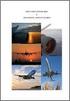 Κεφάλαιο 2: Βασικά χαρακτηριστικά και δυνατότητες των G.I.S. Σύνοψη Στο κεφάλαιο αυτό γίνεται μια περιγραφή των κύριων χαρακτηριστικών των G.I.S. και των βασικών δυνατοτήτων τους. Δίνονται οι βασικές έννοιες
Κεφάλαιο 2: Βασικά χαρακτηριστικά και δυνατότητες των G.I.S. Σύνοψη Στο κεφάλαιο αυτό γίνεται μια περιγραφή των κύριων χαρακτηριστικών των G.I.S. και των βασικών δυνατοτήτων τους. Δίνονται οι βασικές έννοιες
Οδηγίες για προσθήκη Web Frames Tools to the Quick Access Bar σε μεταγενέστερη έκδοση του Word
 Οδηγίες για προσθήκη Web Frames Tools to the Quick Access Bar σε μεταγενέστερη έκδοση του Word Επειδή οι μεταγενέστερες εκδόσεις του Word δεν περιλαμβάνουν στο μενού τη δυνατότητα δημιουργίας πολλαπλών
Οδηγίες για προσθήκη Web Frames Tools to the Quick Access Bar σε μεταγενέστερη έκδοση του Word Επειδή οι μεταγενέστερες εκδόσεις του Word δεν περιλαμβάνουν στο μενού τη δυνατότητα δημιουργίας πολλαπλών
ΤΟ MICROSOFT WORD XP. Ας ξεκινήσουμε λοιπόν!
 XP ΚΑΡΤΕΛΑ ΕΡΓΑΣΙΑΣ 1 Το Microsoft Word είναι ένα πρόγραμμα στον υπολογιστή που σας βοηθά να γράφετε όμορφα κείμενα στα οποία μπορείτε να προσθέσετε εικόνες, γραφικά ακόμα και ήχους. Aφού γράψετε ένα κείμενο,
XP ΚΑΡΤΕΛΑ ΕΡΓΑΣΙΑΣ 1 Το Microsoft Word είναι ένα πρόγραμμα στον υπολογιστή που σας βοηθά να γράφετε όμορφα κείμενα στα οποία μπορείτε να προσθέσετε εικόνες, γραφικά ακόμα και ήχους. Aφού γράψετε ένα κείμενο,
Οδηγός Χρήστη για το ιαλειτουργικό Χάρτη
 Οδηγός Χρήστη για το ιαλειτουργικό Χάρτη 1. Πρόσβαση στο ιαλειτουργικό Χάρτη... 1 2. Περιγραφή του Χάρτη... 2 3. Θέµα του Χάρτη... 2 4. Εργαλεία του Χάρτη... 3 5. Χειρισµός του χάρτη µε το ποντίκι και
Οδηγός Χρήστη για το ιαλειτουργικό Χάρτη 1. Πρόσβαση στο ιαλειτουργικό Χάρτη... 1 2. Περιγραφή του Χάρτη... 2 3. Θέµα του Χάρτη... 2 4. Εργαλεία του Χάρτη... 3 5. Χειρισµός του χάρτη µε το ποντίκι και
Access 2. Φτιάχνοντας μια DB, πίνακες και εισαγωγή εξωτερικών δεδομένων
 Access 2 Φτιάχνοντας μια DB, πίνακες και εισαγωγή εξωτερικών δεδομένων Στόχοι Σχεδιασμός βάσεων δεδομένων και τη ρύθμιση ιδιοτήτων πεδίων Προβάλετε και τροποποιήστε τους τύπους δεδομένων πεδίων και τη
Access 2 Φτιάχνοντας μια DB, πίνακες και εισαγωγή εξωτερικών δεδομένων Στόχοι Σχεδιασμός βάσεων δεδομένων και τη ρύθμιση ιδιοτήτων πεδίων Προβάλετε και τροποποιήστε τους τύπους δεδομένων πεδίων και τη
Vodafone Business Connect
 Vodafone Business Connect Vodafone Business WebHosting Αναλυτικός Οδηγός Χρήσης Photo Album Αναλυτικός οδηγός χρήσης: Photo Album Vodafone Business Connect - Υπηρεσίες φιλοξενίας εταιρικού e-mail & web
Vodafone Business Connect Vodafone Business WebHosting Αναλυτικός Οδηγός Χρήσης Photo Album Αναλυτικός οδηγός χρήσης: Photo Album Vodafone Business Connect - Υπηρεσίες φιλοξενίας εταιρικού e-mail & web
Πώς εισάγουμε μια νέα έννοια χρησιμοποιώντας το εργαλείο Create
 Inspiration 8 IE Β ήμα προς Βήμα Για μαθητές Έναρξη Προγράμματος Inspiration 1. Κάνουμε κλικ στο κουμπί Start, επιλέγουμε Programs και κάνουμε κλικ στο Inspiration 8 IE. 2. Στην αρχική οθόνη του προγράμματος
Inspiration 8 IE Β ήμα προς Βήμα Για μαθητές Έναρξη Προγράμματος Inspiration 1. Κάνουμε κλικ στο κουμπί Start, επιλέγουμε Programs και κάνουμε κλικ στο Inspiration 8 IE. 2. Στην αρχική οθόνη του προγράμματος
Leaflet Web Maps with qgis2leaf
 Leaflet Web Maps with qgis2leaf QGIS Tutorials and Tips Author Ujaval Gandhi http://google.com/+ujavalgandhi Translations by Christina Dimitriadou Paliogiannis Konstantinos Tom Karagkounis Despoina Karfi
Leaflet Web Maps with qgis2leaf QGIS Tutorials and Tips Author Ujaval Gandhi http://google.com/+ujavalgandhi Translations by Christina Dimitriadou Paliogiannis Konstantinos Tom Karagkounis Despoina Karfi
ΤΟ MICROSOFT POWERPOINT XP
 ΚΑΡΤΕΛΑ ΕΡΓΑΣΙΑΣ 1 ΤΟ MICROSOFT POWERPOINT XP Το Microsoft PowerPoint είναι ένα πρόγραμμα δημιουργίας παρουσιάσεων σε μορφή διαφανειών (slides). Πώς ξεκιινάς το πρόγραμμα κουμπί Start. 2. Βάλε το δείκτη
ΚΑΡΤΕΛΑ ΕΡΓΑΣΙΑΣ 1 ΤΟ MICROSOFT POWERPOINT XP Το Microsoft PowerPoint είναι ένα πρόγραμμα δημιουργίας παρουσιάσεων σε μορφή διαφανειών (slides). Πώς ξεκιινάς το πρόγραμμα κουμπί Start. 2. Βάλε το δείκτη
Ενότητα 15 Μορφοποίηση της Γραφικής Παράστασης
 Ενότητα 15 Μορφοποίηση της Γραφικής Παράστασης Ίσως η γραφική σας παράσταση δεν παρουσιάζεται όπως εσείς περιμένατε. Τα εργαλεία που προσφέρει το Excel για δημιουργία γραφικών παραστάσεων είναι ευέλικτα
Ενότητα 15 Μορφοποίηση της Γραφικής Παράστασης Ίσως η γραφική σας παράσταση δεν παρουσιάζεται όπως εσείς περιμένατε. Τα εργαλεία που προσφέρει το Excel για δημιουργία γραφικών παραστάσεων είναι ευέλικτα
Κάθε ένα κελί θα πρέπει να περιέχει ένα μόνο στοιχείο δεδομένων, για παράδειγμα το όνομα σε ένα κελί, το επίθετο σε άλλο κελί.
 ΜΑΘΗΜΑ 2 ΣΤΟΧΟΙ: 1. Εισαγωγή Δεδομένων Σε Κελιά 2. Αλλαγή Προβολής Φύλλου Εργασίας 3. Επιλογή Κελιών 4. Επιλογή Όλου Του Φύλλου Εργασίας 5. Μετακίνηση Στο Φύλλο Εργασίας 6. Επεξεργασία Δεδομένων Σε Ένα
ΜΑΘΗΜΑ 2 ΣΤΟΧΟΙ: 1. Εισαγωγή Δεδομένων Σε Κελιά 2. Αλλαγή Προβολής Φύλλου Εργασίας 3. Επιλογή Κελιών 4. Επιλογή Όλου Του Φύλλου Εργασίας 5. Μετακίνηση Στο Φύλλο Εργασίας 6. Επεξεργασία Δεδομένων Σε Ένα
ΣΧΕΔΙΑΣΜΟΣ ΙΣΤΟΣΕΛΙΔΑΣ ΜΕ ΤΗ ΧΡΗΣΗ "ΠΡΟΤΥΠΟΥ ΙΣΤΟΣΕΛΙΔΑΣ" (TEMPLATE) ΣΤΟ ΠΡΟΓΡΑΜΜΑ MICROSOFT OFFICE SHAREPOINT DESIGNER 2007
 ΣΧΕΔΙΑΣΜΟΣ ΙΣΤΟΣΕΛΙΔΑΣ ΜΕ ΤΗ ΧΡΗΣΗ "ΠΡΟΤΥΠΟΥ ΙΣΤΟΣΕΛΙΔΑΣ" (TEMPLATE) ΣΤΟ ΠΡΟΓΡΑΜΜΑ MICROSOFT OFFICE SHAREPOINT DESIGNER 2007 Ο σχεδιασμός ιστοσελίδας με τη χρήση του προγράμματος Microsoft Office SharePoint
ΣΧΕΔΙΑΣΜΟΣ ΙΣΤΟΣΕΛΙΔΑΣ ΜΕ ΤΗ ΧΡΗΣΗ "ΠΡΟΤΥΠΟΥ ΙΣΤΟΣΕΛΙΔΑΣ" (TEMPLATE) ΣΤΟ ΠΡΟΓΡΑΜΜΑ MICROSOFT OFFICE SHAREPOINT DESIGNER 2007 Ο σχεδιασμός ιστοσελίδας με τη χρήση του προγράμματος Microsoft Office SharePoint
Σχέδιο μαθήματος Συγκρούσεις και φυσικοί πόροι στην Αφρική Φύλλο εργασίας
 Σχέδιο μαθήματος Συγκρούσεις και φυσικοί πόροι στην Αφρική Φύλλο εργασίας Εισαγωγή: Τα GIS είναι ένα χρήσιμο εργαλείο στη μελέτη και συσχέτιση διαφορετικών χωρικών φαινομένων. Αυτό το μάθημα εισάγει τον
Σχέδιο μαθήματος Συγκρούσεις και φυσικοί πόροι στην Αφρική Φύλλο εργασίας Εισαγωγή: Τα GIS είναι ένα χρήσιμο εργαλείο στη μελέτη και συσχέτιση διαφορετικών χωρικών φαινομένων. Αυτό το μάθημα εισάγει τον
Εγχειρίδιο Χρήσης V3.0
 ΕΦΑΡΜΟΓΗ ΔΙΑΧΕΙΡΙΣΗΣ ΠΕΡΙΕΧΟΜΕΝΟΥ Εγχειρίδιο Χρήσης V3.0 Πίνακας Περιεχομένων: 1. Σύνδεση με την συσκευή 3 1.1 Σύνδεση μέσω Wi-Fi Direct.... 3 1.2 Ενσύρματη σύνδεση (LAN) 3 1.3 Ασύρματη σύνδεση (WiFi).
ΕΦΑΡΜΟΓΗ ΔΙΑΧΕΙΡΙΣΗΣ ΠΕΡΙΕΧΟΜΕΝΟΥ Εγχειρίδιο Χρήσης V3.0 Πίνακας Περιεχομένων: 1. Σύνδεση με την συσκευή 3 1.1 Σύνδεση μέσω Wi-Fi Direct.... 3 1.2 Ενσύρματη σύνδεση (LAN) 3 1.3 Ασύρματη σύνδεση (WiFi).
Ο ArcCatalog χρησιμοποιείται για την πλοήγηση / διαχείριση χωρικών δεδοµένων.
 ΕΡΓΑΣΤΗΡΙΟ 3 ο : ArcCatalog Πηγές δεδομένων Γεωβάση Τι είναι ο ArcCatalog? Ο ArcCatalog χρησιμοποιείται για την πλοήγηση / διαχείριση χωρικών δεδοµένων. Η εφαρμογή του ArcCatalog παρέχει τη δυνατότητα
ΕΡΓΑΣΤΗΡΙΟ 3 ο : ArcCatalog Πηγές δεδομένων Γεωβάση Τι είναι ο ArcCatalog? Ο ArcCatalog χρησιμοποιείται για την πλοήγηση / διαχείριση χωρικών δεδοµένων. Η εφαρμογή του ArcCatalog παρέχει τη δυνατότητα
GET SDI PORTAL v1. Οδηγός Βοήθειας
 GET SDI PORTAL v1 Οδηγός Βοήθειας Μεταδεδομένα εγγράφου Στοιχείο/Element Τιμή/value Ημερομηνία/Date 2011-06-16 Τίτλος/Title GETSDIPortal_v1_Help_v1.0 Θέμα/Subject Οδηγός Βοήθειας Έκδοση/Version 1.0 Σελίδα
GET SDI PORTAL v1 Οδηγός Βοήθειας Μεταδεδομένα εγγράφου Στοιχείο/Element Τιμή/value Ημερομηνία/Date 2011-06-16 Τίτλος/Title GETSDIPortal_v1_Help_v1.0 Θέμα/Subject Οδηγός Βοήθειας Έκδοση/Version 1.0 Σελίδα
ΣΧΕΔΙΑΣΜΟΣ ΙΣΤΟΣΕΛΙΔΑΣ ΜΕ ΤΗ ΧΡΗΣΗ ΠΡΟΤΥΠΟΥ ΙΣΤΟΣΕΛΙΔΑΣ (TEMPLATE) ΣΤΟ ΠΡΟΓΡΑΜΜΑ MICROSOFT OFFICE SHAREPOINT DESIGNER 2007
 ΣΧΕΔΙΑΣΜΟΣ ΙΣΤΟΣΕΛΙΔΑΣ ΜΕ ΤΗ ΧΡΗΣΗ ΠΡΟΤΥΠΟΥ ΙΣΤΟΣΕΛΙΔΑΣ (TEMPLATE) ΣΤΟ ΠΡΟΓΡΑΜΜΑ MICROSOFT OFFICE SHAREPOINT DESIGNER 2007 Ο σχεδιασμός ιστοσελίδας με τη χρήση του προγράμματος Microsoft Office SharePoint
ΣΧΕΔΙΑΣΜΟΣ ΙΣΤΟΣΕΛΙΔΑΣ ΜΕ ΤΗ ΧΡΗΣΗ ΠΡΟΤΥΠΟΥ ΙΣΤΟΣΕΛΙΔΑΣ (TEMPLATE) ΣΤΟ ΠΡΟΓΡΑΜΜΑ MICROSOFT OFFICE SHAREPOINT DESIGNER 2007 Ο σχεδιασμός ιστοσελίδας με τη χρήση του προγράμματος Microsoft Office SharePoint
Ενότητα 18 Οργάνωση των Βιβλίων Εργασίας
 Ενότητα 18 Οργάνωση των Βιβλίων Εργασίας Ένα βιβλίο εργασίας μπορεί να περιέχει όσα φύλλα εργασίας θέλετε. Το Excel έχει σαν προκαθορισμένο αριθμό 3 φύλλα. Μπορείτε να προσθέσετε ή να αφαιρέσετε όσα θέλετε.
Ενότητα 18 Οργάνωση των Βιβλίων Εργασίας Ένα βιβλίο εργασίας μπορεί να περιέχει όσα φύλλα εργασίας θέλετε. Το Excel έχει σαν προκαθορισμένο αριθμό 3 φύλλα. Μπορείτε να προσθέσετε ή να αφαιρέσετε όσα θέλετε.
SPSS Statistical Package for the Social Sciences
 SPSS Statistical Package for the Social Sciences Ξεκινώντας την εφαρμογή Εισαγωγή εδομένων Ορισμός Μεταβλητών Εισαγωγή περίπτωσης και μεταβλητής ιαγραφή περιπτώσεων ή και μεταβλητών ΣΤΑΤΙΣΤΙΚΗ Αθανάσιος
SPSS Statistical Package for the Social Sciences Ξεκινώντας την εφαρμογή Εισαγωγή εδομένων Ορισμός Μεταβλητών Εισαγωγή περίπτωσης και μεταβλητής ιαγραφή περιπτώσεων ή και μεταβλητών ΣΤΑΤΙΣΤΙΚΗ Αθανάσιος
ΘΕΜΑ: «Παροχή οδηγιών σχετικά με την εφαρμογή όσων ορίζονται στην παρ. 7 του άρθρου 4 του Ν.2971/2001,όπως τροποποιήθηκε και ισχύει»
 ΕΛΛΗΝΙΚΗ ΔΗΜΟΚΡΑΤΙΑ ΥΠΟΥΡΓΕΙΟ ΟΙΚΟΝΟΜΙΚΩΝ ΕΞ. ΕΠΕΙΓΟΝ ΑΝΑΡΤΗΤΕΑ ΣΤΟ ΔΙΑΔΙΚΤΥΟ ΓΕΝΙΚΗ ΓΡΑΜΜΑΤΕΙΑ ΔΗΜΟΣΙΑΣ ΠΕΡΙΟΥΣΙΑΣ ΓΕΝ. Δ/ΝΣΗ ΔΗΜΟΣΙΑΣ ΠΕΡΙΟΥΣΙΑΣ ΚΑΙ ΚΟΙΝΩΦΕΛΩΝ ΠΕΡΙΟΥΣΙΩΝ Δ/ΝΣΗ ΤΕΧΝΙΚΩΝ ΥΠΗΡΕΣΙΩΝ Κολωνού
ΕΛΛΗΝΙΚΗ ΔΗΜΟΚΡΑΤΙΑ ΥΠΟΥΡΓΕΙΟ ΟΙΚΟΝΟΜΙΚΩΝ ΕΞ. ΕΠΕΙΓΟΝ ΑΝΑΡΤΗΤΕΑ ΣΤΟ ΔΙΑΔΙΚΤΥΟ ΓΕΝΙΚΗ ΓΡΑΜΜΑΤΕΙΑ ΔΗΜΟΣΙΑΣ ΠΕΡΙΟΥΣΙΑΣ ΓΕΝ. Δ/ΝΣΗ ΔΗΜΟΣΙΑΣ ΠΕΡΙΟΥΣΙΑΣ ΚΑΙ ΚΟΙΝΩΦΕΛΩΝ ΠΕΡΙΟΥΣΙΩΝ Δ/ΝΣΗ ΤΕΧΝΙΚΩΝ ΥΠΗΡΕΣΙΩΝ Κολωνού
ΕΓΧΕΙΡΙΔΙΟ ΧΡΗΣΗΣ GRS-1
 ΕΓΧΕΙΡΙΔΙΟ ΧΡΗΣΗΣ GRS-1 Σελίδα 1 ΓΕΝΙΚΑ - ΕΙΣΑΓΩΓΗ Το GRS-1 της TOPCON διαθέτει λειτουργικό σύστημα Windows CE NET 6.1 παρέχοντας την δυνατότητα εγκατάστασης οποιασδήποτε εφαρμογής και λογισμικού έκδοσης
ΕΓΧΕΙΡΙΔΙΟ ΧΡΗΣΗΣ GRS-1 Σελίδα 1 ΓΕΝΙΚΑ - ΕΙΣΑΓΩΓΗ Το GRS-1 της TOPCON διαθέτει λειτουργικό σύστημα Windows CE NET 6.1 παρέχοντας την δυνατότητα εγκατάστασης οποιασδήποτε εφαρμογής και λογισμικού έκδοσης
Στην ενότητα αυτή παρατίθενται δεξιότητες που αφορούν στη χρήση των πιο διαδεδομένων λογισμικών Γεωγραφικών Συστημάτων Πληροφοριών (GIS).
 Ενότητα 3η: Χρήση Λογισμικού GIS Το παρακάτω αναλυτικό γνωστικό περιεχόμενο, αποτελεί την τρίτη ενότητα της εξεταστέας ύλης για την πιστοποίηση GISPro και παρέχει το υπόβαθρο της πρακτικής εξέτασης στο
Ενότητα 3η: Χρήση Λογισμικού GIS Το παρακάτω αναλυτικό γνωστικό περιεχόμενο, αποτελεί την τρίτη ενότητα της εξεταστέας ύλης για την πιστοποίηση GISPro και παρέχει το υπόβαθρο της πρακτικής εξέτασης στο
Kεφάλαιο 11 Λίστες και Ανάλυση Δεδομένων Kεφάλαιο 12 Εργαλεία ανάλυσης πιθανοτήτων Kεφάλαιο 13 Ανάλυση δεδομένων...
 Μέρος 2 Kεφάλαιο 11 Λίστες και Ανάλυση Δεδομένων... 211 Kεφάλαιο 12 Εργαλεία ανάλυσης πιθανοτήτων... 241 Kεφάλαιο 13 Ανάλυση δεδομένων... 257 Kεφάλαιο 14 Συναρτήσεις Μέρος Β... 285 Kεφάλαιο 15 Ευρετήριο
Μέρος 2 Kεφάλαιο 11 Λίστες και Ανάλυση Δεδομένων... 211 Kεφάλαιο 12 Εργαλεία ανάλυσης πιθανοτήτων... 241 Kεφάλαιο 13 Ανάλυση δεδομένων... 257 Kεφάλαιο 14 Συναρτήσεις Μέρος Β... 285 Kεφάλαιο 15 Ευρετήριο
Οδηγίες για την εγκατάσταση του πακέτου Cygwin
 Οδηγίες για την εγκατάσταση του πακέτου Cygwin Ακολουθήστε τις οδηγίες που περιγράφονται σε αυτό το file μόνο αν έχετε κάποιο laptop ή desktop PC που τρέχουν κάποιο version των Microsoft Windows. 1) Copy
Οδηγίες για την εγκατάσταση του πακέτου Cygwin Ακολουθήστε τις οδηγίες που περιγράφονται σε αυτό το file μόνο αν έχετε κάποιο laptop ή desktop PC που τρέχουν κάποιο version των Microsoft Windows. 1) Copy
Εργαστηριακή άσκηση 8 η (EXCEL) ΣΥΝΑΡΤΗΣΕΙΣ-ΣΧΗΜΑΤΑ-ΕΙΚΟΝΕΣ- ΓΡΑΦΗΜΑΤΑ
 Εργαστηριακή άσκηση 8 η (EXCEL) ΣΥΝΑΡΤΗΣΕΙΣ-ΣΧΗΜΑΤΑ-ΕΙΚΟΝΕΣ- ΓΡΑΦΗΜΑΤΑ 1 Συνάρτηση SUMIF() Περιγραφή Χρησιμοποιείτε τη συνάρτηση SUMIF για να αθροίσετε τις τιμές σε μια περιοχή οι οποίες πληρούν τα κριτήρια
Εργαστηριακή άσκηση 8 η (EXCEL) ΣΥΝΑΡΤΗΣΕΙΣ-ΣΧΗΜΑΤΑ-ΕΙΚΟΝΕΣ- ΓΡΑΦΗΜΑΤΑ 1 Συνάρτηση SUMIF() Περιγραφή Χρησιμοποιείτε τη συνάρτηση SUMIF για να αθροίσετε τις τιμές σε μια περιοχή οι οποίες πληρούν τα κριτήρια
Δημιουργία ενός κενού πίνακα
 3.4.1.1 Δημιουργία ενός κενού πίνακα Ένας πίνακας αποτελείται από έναν αριθμό γραμμών και στηλών που δημιουργούν ένα πλέγμα. Σε αυτό το πλέγμα είναι πιθανή η ύπαρξη ή μη περιθωρίων. Κάθε κελί του πίνακα
3.4.1.1 Δημιουργία ενός κενού πίνακα Ένας πίνακας αποτελείται από έναν αριθμό γραμμών και στηλών που δημιουργούν ένα πλέγμα. Σε αυτό το πλέγμα είναι πιθανή η ύπαρξη ή μη περιθωρίων. Κάθε κελί του πίνακα
Μάθημα: ΥΔΡΟΓΕΩΠΛΗΡΟΦΟΡΙΚΗ
 Πολυτεχνική Σχολή Τμήμα Πολιτικών Μηχανικών Εργαστήριο Υδρολογίας και Υδραυλικών Έργων Μάθημα: ΥΔΡΟΓΕΩΠΛΗΡΟΦΟΡΙΚΗ 10 η Διάλεξη : Χειροκίνητη υδρολογική μοντελοποίηση Φώτιος Π. Μάρης, Αναπλ. Καθηγητής Δ.Π.Θ.
Πολυτεχνική Σχολή Τμήμα Πολιτικών Μηχανικών Εργαστήριο Υδρολογίας και Υδραυλικών Έργων Μάθημα: ΥΔΡΟΓΕΩΠΛΗΡΟΦΟΡΙΚΗ 10 η Διάλεξη : Χειροκίνητη υδρολογική μοντελοποίηση Φώτιος Π. Μάρης, Αναπλ. Καθηγητής Δ.Π.Θ.
Μετασχηματισμός δεδομένων σε ενιαίο σύστημα αναφοράς στο QGIS
 Μετασχηματισμός δεδομένων σε ενιαίο σύστημα αναφοράς στο QGIS Για τη σύνθεση και τη σύνταξη ενός χάρτη, συλλέγονται δεδομένα από διαφορετικές πηγές. Τα δεδομένα αυτά έχουν διαφορετικά συστήματα αναφοράς.
Μετασχηματισμός δεδομένων σε ενιαίο σύστημα αναφοράς στο QGIS Για τη σύνθεση και τη σύνταξη ενός χάρτη, συλλέγονται δεδομένα από διαφορετικές πηγές. Τα δεδομένα αυτά έχουν διαφορετικά συστήματα αναφοράς.
Χαρτογράφηση με Ανοιχτό Λογισμικό GIS
 Χαρτογράφηση με Ανοιχτό Λογισμικό GIS Δημιουργία Θεματικού Χάρτη με το QGIS Δρ. Σταμάτης Καλογήρου Σεμινάριο στα πλαίσια του 1oυ Συνεδρίου Χωρικής Ανάλυσης Χαροκόπειο Πανεπιστήμιο, 17-18 Μαΐου 2013 Αυτό
Χαρτογράφηση με Ανοιχτό Λογισμικό GIS Δημιουργία Θεματικού Χάρτη με το QGIS Δρ. Σταμάτης Καλογήρου Σεμινάριο στα πλαίσια του 1oυ Συνεδρίου Χωρικής Ανάλυσης Χαροκόπειο Πανεπιστήμιο, 17-18 Μαΐου 2013 Αυτό
Εισαγωγή στο πρόγραμμα Microsoft word 2003
 Εισαγωγή στο πρόγραμμα Microsoft word 2003 Έναρξη 1. Εκκίνηση του προγράμματος Για να ξεκινήσουμε το Word, πατάμε στο κουμπί Εναρξη και από το μενού που εμφανίζεται επιλέγουμε Προγράμματα και Microsoft
Εισαγωγή στο πρόγραμμα Microsoft word 2003 Έναρξη 1. Εκκίνηση του προγράμματος Για να ξεκινήσουμε το Word, πατάμε στο κουμπί Εναρξη και από το μενού που εμφανίζεται επιλέγουμε Προγράμματα και Microsoft
ΜΑΘΗΜΑ 10 Ο ΟΡΓΑΝΩΣΗ ΤΗΣ Β ΓΙΑ ΧΡΗΣΤΕΣ (NON-EXPERTS) Α. ΗΜΙΟΥΡΓΙΑ ΠΙΝΑΚΑ ΕΠΙΛΟΓΩΝ 1. TOOLS DATA UTILITIES SWITCHBOARD MANAGER YES
 ΜΑΘΗΜΑ 10 Ο ΟΡΓΑΝΩΣΗ ΤΗΣ Β ΓΙΑ ΧΡΗΣΤΕΣ (NON-EXPERTS) Α. ΗΜΙΟΥΡΓΙΑ ΠΙΝΑΚΑ ΕΠΙΛΟΓΩΝ 1. TOOLS DATA UTILITIES SWITCHBOARD MANAGER YES 2. ΠΑΤΗΣΤΕ EDIT ΑΛΛΑΞΤΕ ΤΟ ΟΝΟΜΑ COMPANY CLOSE 3. ΠΑΤΗΣΤΕ NEW (CREATE NEW)
ΜΑΘΗΜΑ 10 Ο ΟΡΓΑΝΩΣΗ ΤΗΣ Β ΓΙΑ ΧΡΗΣΤΕΣ (NON-EXPERTS) Α. ΗΜΙΟΥΡΓΙΑ ΠΙΝΑΚΑ ΕΠΙΛΟΓΩΝ 1. TOOLS DATA UTILITIES SWITCHBOARD MANAGER YES 2. ΠΑΤΗΣΤΕ EDIT ΑΛΛΑΞΤΕ ΤΟ ΟΝΟΜΑ COMPANY CLOSE 3. ΠΑΤΗΣΤΕ NEW (CREATE NEW)
Οδηγίες για τη Χρήση του Google Drive
 Οδηγίες για τη Χρήση του Google Drive Χαρπαντίδου Ζαχαρούλα Επιμορφώτρια Β επιπέδου ΠΕ 19-20 Υπεύθυνη ΚΕ.ΠΛΗ.ΝΕ.Τ. Δράμας 2013 Περιεχόμενα Δημιουργία λογαριασμού στο Google Drive. 3 Διαχείριση του GoogleDrive..
Οδηγίες για τη Χρήση του Google Drive Χαρπαντίδου Ζαχαρούλα Επιμορφώτρια Β επιπέδου ΠΕ 19-20 Υπεύθυνη ΚΕ.ΠΛΗ.ΝΕ.Τ. Δράμας 2013 Περιεχόμενα Δημιουργία λογαριασμού στο Google Drive. 3 Διαχείριση του GoogleDrive..
Ο ΗΓΙΕΣ ΧΡΗΣΗΣ. Programs>>ArcGIS>>ArcMap>>A new empty map
 ArcMap Ο ΗΓΙΕΣ ΧΡΗΣΗΣ ΜΕΡΟΣ 1 ο : ΣΥΝΘΕΣΗ ΝΕΟΥ ΧΑΡΤΗ (Περιβάλλον λογισµικού ArcGIS Desktop) 1. Ενεργοποίηση του λογισµικού ArcMap Programs>>ArcGIS>>ArcMap>>A new empty map -1- 2. Καθορισµός των εργαλειοθηκών
ArcMap Ο ΗΓΙΕΣ ΧΡΗΣΗΣ ΜΕΡΟΣ 1 ο : ΣΥΝΘΕΣΗ ΝΕΟΥ ΧΑΡΤΗ (Περιβάλλον λογισµικού ArcGIS Desktop) 1. Ενεργοποίηση του λογισµικού ArcMap Programs>>ArcGIS>>ArcMap>>A new empty map -1- 2. Καθορισµός των εργαλειοθηκών
Ευ ομή. Εγχειρίδιο χρήσης του περιβάλλοντος LT125-dp
 Ευ ομή Εγχειρίδιο χρήσης του περιβάλλοντος LT125-dp Περιεχόμενα 1. Χειρισμός του περιβάλλοντος LT125-dp Εγκατάσταση & Τρέξιμο Χειρισμός της ψηφιακής εφαρμογής Πλοήγηση στο περιεχόμενο Αλλαγή του μεγέθους
Ευ ομή Εγχειρίδιο χρήσης του περιβάλλοντος LT125-dp Περιεχόμενα 1. Χειρισμός του περιβάλλοντος LT125-dp Εγκατάσταση & Τρέξιμο Χειρισμός της ψηφιακής εφαρμογής Πλοήγηση στο περιεχόμενο Αλλαγή του μεγέθους
Using Custom Python Expression Functions
 Using Custom Python Expression Functions QGIS Tutorials and Tips Author Ujaval Gandhi http://google.com/+ujavalgandhi Translations by Christina Dimitriadou Paliogiannis Konstantinos Tom Karagkounis Despoina
Using Custom Python Expression Functions QGIS Tutorials and Tips Author Ujaval Gandhi http://google.com/+ujavalgandhi Translations by Christina Dimitriadou Paliogiannis Konstantinos Tom Karagkounis Despoina
MathDebate Οδηγός για διαχειριστές
 Goce Delchev University Shtip MathDebate Οδηγός για διαχειριστές MATHDebate - Η Φωνή των Φοιτητών - Ψάχνοντας την Αριστεία στην Εκπαίδευση Μαθηματικών μέσω της Αύξησης των Κινήτρων για Μάθηση (project
Goce Delchev University Shtip MathDebate Οδηγός για διαχειριστές MATHDebate - Η Φωνή των Φοιτητών - Ψάχνοντας την Αριστεία στην Εκπαίδευση Μαθηματικών μέσω της Αύξησης των Κινήτρων για Μάθηση (project
Υπηρεσία διαμοιρασμού αρχείων
 7 Ιουνίου 2013 Υπηρεσία διαμοιρασμού αρχείων Πανεπιστήμιο Κύπρου, Τμήμα Πληροφορικής Ομάδα Τεχνικής Υποστήριξης v0.4 Πίνακας περιεχομένων Γενικά... 2 Διαθεσιμότητα... 2 Πρόσβαση... 2 Φυλλομετρητή ιστού...
7 Ιουνίου 2013 Υπηρεσία διαμοιρασμού αρχείων Πανεπιστήμιο Κύπρου, Τμήμα Πληροφορικής Ομάδα Τεχνικής Υποστήριξης v0.4 Πίνακας περιεχομένων Γενικά... 2 Διαθεσιμότητα... 2 Πρόσβαση... 2 Φυλλομετρητή ιστού...
Συστήµατα Γεωγραφικών Πληροφοριών: Εισαγωγή
 Συστήµατα Γεωγραφικών Πληροφοριών: Εισαγωγή Εργαστήριο 7-9 Αξιολόγηση της καταλληλότητας των περιοχών της νήσου Λέσβου για τη χωροθέτηση ενός ΧΥΤΑ. 20/05/2009 ιδάσκων: Ηλίας Συµεωνάκης Εργαστήριο: Στέφανος
Συστήµατα Γεωγραφικών Πληροφοριών: Εισαγωγή Εργαστήριο 7-9 Αξιολόγηση της καταλληλότητας των περιοχών της νήσου Λέσβου για τη χωροθέτηση ενός ΧΥΤΑ. 20/05/2009 ιδάσκων: Ηλίας Συµεωνάκης Εργαστήριο: Στέφανος
Batch Processing using Processing Framework
 Batch Processing using Processing Framework QGIS Tutorials and Tips Author Ujaval Gandhi http://google.com/+ujavalgandhi Translations by Christina Dimitriadou Paliogiannis Konstantinos Tom Karagkounis
Batch Processing using Processing Framework QGIS Tutorials and Tips Author Ujaval Gandhi http://google.com/+ujavalgandhi Translations by Christina Dimitriadou Paliogiannis Konstantinos Tom Karagkounis
Οδηγίες κατασκευής Ιστοσελίδων µε το πρόγραµµα FRONTPAGE 2003
 Οδηγίες κατασκευής Ιστοσελίδων µε το πρόγραµµα FRONTPAGE 2003 Μάθετε σε 10 βήµατα να φτιάχνετε τις δικές σας ιστοσελίδες Βήµα 1ο ΕΕππιιµµέέλλεειιαα:: ΣΣάάββββααςς ΟΟββααδδίίααςς Σε αυτό το βήµα θα χρησιµοποιήσετε
Οδηγίες κατασκευής Ιστοσελίδων µε το πρόγραµµα FRONTPAGE 2003 Μάθετε σε 10 βήµατα να φτιάχνετε τις δικές σας ιστοσελίδες Βήµα 1ο ΕΕππιιµµέέλλεειιαα:: ΣΣάάββββααςς ΟΟββααδδίίααςς Σε αυτό το βήµα θα χρησιµοποιήσετε
Πρακτικές συμβουλές κατά την πληκτρολόγηση ., ; :! ( ) " " Άνοιγμα και αποθήκευση εγγράφου Αρχείο, Άνοιγμα. Αρχείο / Αποθήκευση
 Επεξεργαστής κειμένου Word 2003 Πρακτικές συμβουλές κατά την πληκτρολόγηση Για να αλλάξουμε παράγραφο πατάμε Enter. Για να αφήσουμε μία κενή γραμμή, πατάμε μία φορά το Enter. Για να γράψουμε την επόμενη
Επεξεργαστής κειμένου Word 2003 Πρακτικές συμβουλές κατά την πληκτρολόγηση Για να αλλάξουμε παράγραφο πατάμε Enter. Για να αφήσουμε μία κενή γραμμή, πατάμε μία φορά το Enter. Για να γράψουμε την επόμενη
Δημιουργία καννάβου στο QGIS
 Δημιουργία καννάβου στο QGIS Στο QGIS, είναι δυνατόν να δημιουργήσουμε κάνναβο σε συγκεκριμένο σύστημα αναφοράς. Οι συντεταγμένες του καννάβου μπορούν να είναι προβολικές (Χ,Υ ή Ε,Ν,) ή γεωγραφικές (γεωγραφικό
Δημιουργία καννάβου στο QGIS Στο QGIS, είναι δυνατόν να δημιουργήσουμε κάνναβο σε συγκεκριμένο σύστημα αναφοράς. Οι συντεταγμένες του καννάβου μπορούν να είναι προβολικές (Χ,Υ ή Ε,Ν,) ή γεωγραφικές (γεωγραφικό
ΔΗ Μ Ι Ο ΥΡ Γ Ι Α W I K I με τ η χρήση τ η ς υπ ηρεσίας h t t p : /www.wik id ot.com /
 ΔΗ Μ Ι Ο ΥΡ Γ Ι Α W I K I με τ η χρήση τ η ς υπ ηρεσίας h t t p : /www.wik id ot.com / 1. Τι είναι το wikidot Το wikidot είναι ένας δικτυακός τόπος στον οποίο κάθε χρήστης έχει το δικαίωμα να δημιουργήσει
ΔΗ Μ Ι Ο ΥΡ Γ Ι Α W I K I με τ η χρήση τ η ς υπ ηρεσίας h t t p : /www.wik id ot.com / 1. Τι είναι το wikidot Το wikidot είναι ένας δικτυακός τόπος στον οποίο κάθε χρήστης έχει το δικαίωμα να δημιουργήσει
ΔΙΑΔΙΚΑΣΙA ΜΕΤΑΦΟΡΑΣ ΥΛΙΚΟΥ ΜΑΘΗΜΑΤΟΣ ΑΠΟ BLACKBOARD VISTA ΣΕ MOODLE
 ΔΙΑΔΙΚΑΣΙA ΜΕΤΑΦΟΡΑΣ ΥΛΙΚΟΥ ΜΑΘΗΜΑΤΟΣ ΑΠΟ BLACKBOARD VISTA ΣΕ MOODLE Η διαδικασία μεταφοράς του υλικού ενός μαθήματος από την πλατφόρμα Blackboard Vista στην πλατφόρμα Moodle σε βήματα είναι η ακόλουθη:
ΔΙΑΔΙΚΑΣΙA ΜΕΤΑΦΟΡΑΣ ΥΛΙΚΟΥ ΜΑΘΗΜΑΤΟΣ ΑΠΟ BLACKBOARD VISTA ΣΕ MOODLE Η διαδικασία μεταφοράς του υλικού ενός μαθήματος από την πλατφόρμα Blackboard Vista στην πλατφόρμα Moodle σε βήματα είναι η ακόλουθη:
Αλλαγή της εμφάνισης κειμένου: μέγεθος γραμματοσειράς, είδος γραμματοσειράς
 3.3.1.1 Αλλαγή της εμφάνισης κειμένου: μέγεθος γραμματοσειράς, είδος γραμματοσειράς Γραμματοσειρές Η λέξη γραμματοσειρά αναφέρεται στο στυλ που εμφανίζονται τα γράμματα. Παρακάτω ακολουθούν κάποια παραδείγματα,
3.3.1.1 Αλλαγή της εμφάνισης κειμένου: μέγεθος γραμματοσειράς, είδος γραμματοσειράς Γραμματοσειρές Η λέξη γραμματοσειρά αναφέρεται στο στυλ που εμφανίζονται τα γράμματα. Παρακάτω ακολουθούν κάποια παραδείγματα,
Ελέγξτε την ταινία σας
 Ελέγξτε την ταινία σας Σε αυτές τις ασκήσεις, θα κάνετε εισαγωγή μιας ταινίας και θα χρησιμοποιήσετε τις επιλογές που παρουσιάστηκαν στο μάθημα. Άσκηση 1: Εισαγωγή αρχείου ταινίας 1. Κάντε κλικ στη μικρογραφία
Ελέγξτε την ταινία σας Σε αυτές τις ασκήσεις, θα κάνετε εισαγωγή μιας ταινίας και θα χρησιμοποιήσετε τις επιλογές που παρουσιάστηκαν στο μάθημα. Άσκηση 1: Εισαγωγή αρχείου ταινίας 1. Κάντε κλικ στη μικρογραφία
Η εργασία που επέλεξες θα σου δώσει τη δυνατότητα να συνεργαστείς με συμμαθητές σου και να σχεδιάσετε μια εικονική εκδρομή με το Google Earth.
 Μια εικονική εκδρομή με το Google Earth Αγαπητέ μαθητή, Η εργασία που επέλεξες θα σου δώσει τη δυνατότητα να συνεργαστείς με συμμαθητές σου και να σχεδιάσετε μια εικονική εκδρομή με το Google Earth. Εσύ
Μια εικονική εκδρομή με το Google Earth Αγαπητέ μαθητή, Η εργασία που επέλεξες θα σου δώσει τη δυνατότητα να συνεργαστείς με συμμαθητές σου και να σχεδιάσετε μια εικονική εκδρομή με το Google Earth. Εσύ
2. Κάντε κλικ στο παράθυρο όψης Top για να το ενεργοποιήσετε, ώστε να σχεδιάσετε το πάτωµα του δωµατίου.
 Άσκηση 7 Σύνθετα Αντικείµενα Στόχος της άσκησης Στόχος της παρούσας άσκησης είναι η εξοικείωση µε τη δηµιουργία σύνθετων αντικειµένων που δηµιουργούνται από τον συνδυασµό δύο ή περισσότερων τρισδιάστατων
Άσκηση 7 Σύνθετα Αντικείµενα Στόχος της άσκησης Στόχος της παρούσας άσκησης είναι η εξοικείωση µε τη δηµιουργία σύνθετων αντικειµένων που δηµιουργούνται από τον συνδυασµό δύο ή περισσότερων τρισδιάστατων
Βήμα 1ο. Συνδεθείτε στο σύστημα διαχείρισης του Joomla ιστοχώρου σας. Η διεύθυνση θα είναι:
 Βήμα 1ο Συνδεθείτε στο σύστημα διαχείρισης του Joomla ιστοχώρου σας. Η διεύθυνση θα είναι: http://www.onoma_site.gr/administrator και δώστε το όνομα χρήστη και τον κωδικό σας για τη διαχείριση. Βήμα 2ο
Βήμα 1ο Συνδεθείτε στο σύστημα διαχείρισης του Joomla ιστοχώρου σας. Η διεύθυνση θα είναι: http://www.onoma_site.gr/administrator και δώστε το όνομα χρήστη και τον κωδικό σας για τη διαχείριση. Βήμα 2ο
A7.2 Δημιουργία Απλής Γραφικής Εφαρμογής σε Περιβάλλον Scratch
 A7.2 Δημιουργία Απλής Γραφικής Εφαρμογής σε Περιβάλλον Scratch Τι θα μάθουμε σήμερα: Να ενεργοποιούμε το λογισμικό Scratch Να αναγνωρίζουμε τα κύρια μέρη του περιβάλλοντος του Scratch Να δημιουργούμε/εισάγουμε/τροποποιούμε
A7.2 Δημιουργία Απλής Γραφικής Εφαρμογής σε Περιβάλλον Scratch Τι θα μάθουμε σήμερα: Να ενεργοποιούμε το λογισμικό Scratch Να αναγνωρίζουμε τα κύρια μέρη του περιβάλλοντος του Scratch Να δημιουργούμε/εισάγουμε/τροποποιούμε
ΤΕΙ Ιονίων Νήσων - Εργαστηριακές Ασκήσεις στα Γεωγραφικά Συστήματα Πληροφοριών
 ΕΡΓΑΣΤΗΡΙΟ 6 ο ΨΗΦΙΟΠΟΙΗΣΗ ΔΕΔΟΜΕΝΩΝ - ΤΟΠΟΛΟΓΙΑ Στο πλαίσιο αυτού του εργαστηρίου θα μάθουμε να δημιουργούμε νέα γεωγραφική πληροφορία με τη ψηφιοποίηση χωρικών πληροφοριών από δορυφορικές εικόνες ή από
ΕΡΓΑΣΤΗΡΙΟ 6 ο ΨΗΦΙΟΠΟΙΗΣΗ ΔΕΔΟΜΕΝΩΝ - ΤΟΠΟΛΟΓΙΑ Στο πλαίσιο αυτού του εργαστηρίου θα μάθουμε να δημιουργούμε νέα γεωγραφική πληροφορία με τη ψηφιοποίηση χωρικών πληροφοριών από δορυφορικές εικόνες ή από
ΓΡΑΦΙΚΕΣ ΠΑΡΑΣΤΑΣΕΙΣ ΜΕ ΕXCEL
 ΓΡΑΦΙΚΕΣ ΠΑΡΑΣΤΑΣΕΙΣ ΜΕ ΕXCEL 1. Εισαγωγή δεδομένων σε φύλλο εργασίας του Microsoft Excel Για να τοποθετήσουμε τις μετρήσεις μας σε ένα φύλλο Excel, κάνουμε κλικ στο κελί στο οποίο θέλουμε να τοποθετήσουμε
ΓΡΑΦΙΚΕΣ ΠΑΡΑΣΤΑΣΕΙΣ ΜΕ ΕXCEL 1. Εισαγωγή δεδομένων σε φύλλο εργασίας του Microsoft Excel Για να τοποθετήσουμε τις μετρήσεις μας σε ένα φύλλο Excel, κάνουμε κλικ στο κελί στο οποίο θέλουμε να τοποθετήσουμε
4.1 Άνοιγμα υπάρχοντος βιβλίου εργασίας
 4.1 Άνοιγμα υπάρχοντος βιβλίου εργασίας 4.1.1 Άνοιγμα υπάρχοντος βιβλίου εργασίας από βάση δεδομένων Όταν εκκινήσουμε τον Discoverer εμφανίζεται στην οθόνη μας το παράθυρο διαλόγου του βοηθητικού προγράμματος
4.1 Άνοιγμα υπάρχοντος βιβλίου εργασίας 4.1.1 Άνοιγμα υπάρχοντος βιβλίου εργασίας από βάση δεδομένων Όταν εκκινήσουμε τον Discoverer εμφανίζεται στην οθόνη μας το παράθυρο διαλόγου του βοηθητικού προγράμματος
ΟΔΗΓΟΣ ΓΙΑ ΔΗΜΙΟΥΡΓΙΑ ΣΠΙΤΙΟΥ ΜΟΝΤΕΛΟ-1. Θα δημιουργήσουμε αυτό το μοντέλο με 2 κομμάτια, τη βάση και τη σκεπή.
 ΟΔΗΓΟΣ ΓΙΑ ΔΗΜΙΟΥΡΓΙΑ ΣΠΙΤΙΟΥ ΜΟΝΤΕΛΟ-1 Θα δημιουργήσουμε αυτό το μοντέλο με 2 κομμάτια, τη βάση και τη σκεπή. Κατ αρχήν, χρησιμοποιώντας μιλλιμετρέ χαρτί, σχεδιάστε το σχήμα σας, όπως στο σχήμα που ακολουθεί.
ΟΔΗΓΟΣ ΓΙΑ ΔΗΜΙΟΥΡΓΙΑ ΣΠΙΤΙΟΥ ΜΟΝΤΕΛΟ-1 Θα δημιουργήσουμε αυτό το μοντέλο με 2 κομμάτια, τη βάση και τη σκεπή. Κατ αρχήν, χρησιμοποιώντας μιλλιμετρέ χαρτί, σχεδιάστε το σχήμα σας, όπως στο σχήμα που ακολουθεί.
Αλλαγή απόδοσης επιφάνειας
 Αλλαγή απόδοσης επιφάνειας Σημείωση: Για να κάνετε αυτή τη διαδικασία, θα πρέπει να δουλεύετε σε 3D (προοπτικό, όψη ή πάνοψη) Θα χρησιμοποιήσετε αυτή την εντολή, όταν θέλετε να αλλάξετε υφή σε κάποια επιφάνεια,
Αλλαγή απόδοσης επιφάνειας Σημείωση: Για να κάνετε αυτή τη διαδικασία, θα πρέπει να δουλεύετε σε 3D (προοπτικό, όψη ή πάνοψη) Θα χρησιμοποιήσετε αυτή την εντολή, όταν θέλετε να αλλάξετε υφή σε κάποια επιφάνεια,
ΓΕΩΓΡΑΦΙΚA ΣΥΣΤΗΜΑΤA ΠΛΗΡΟΦΟΡΙΩΝ
 ARCGIS 10.3 2015 ΓΕΩΓΡΑΦΙΚA ΣΥΣΤΗΜΑΤA ΠΛΗΡΟΦΟΡΙΩΝ ΣΗΜΕΙΩΣΕΙΣ ΕΡΓΑΣΤΗΡΙΟΥ ΕΥΕΛΠΙΔΟΥ ΝΙΚΗ ΚΟΤΙΝΑΣ ΒΑΣΙΛΕΙΟΣ 1. Γνωριμία με το λογισμικό 1.1. Εξοικείωση με το ArcGIS Το λογισμικό ArcGIS είναι ένα Γεωγραφικό
ARCGIS 10.3 2015 ΓΕΩΓΡΑΦΙΚA ΣΥΣΤΗΜΑΤA ΠΛΗΡΟΦΟΡΙΩΝ ΣΗΜΕΙΩΣΕΙΣ ΕΡΓΑΣΤΗΡΙΟΥ ΕΥΕΛΠΙΔΟΥ ΝΙΚΗ ΚΟΤΙΝΑΣ ΒΑΣΙΛΕΙΟΣ 1. Γνωριμία με το λογισμικό 1.1. Εξοικείωση με το ArcGIS Το λογισμικό ArcGIS είναι ένα Γεωγραφικό
Δημιουργώντας γραφικά στο περιβάλλον 3Ds Max χρησιμοποιώντας βασικά εργαλεία
 Δημιουργώντας γραφικά στο περιβάλλον 3Ds Max χρησιμοποιώντας βασικά εργαλεία Στην άσκηση αυτή θα μάθετε πώς να χρησιμοποιήσετε βασικά εργαλεία στο περιβάλλον 3Ds Max για να δημιουργήσετε ένα τρισδιάστατο
Δημιουργώντας γραφικά στο περιβάλλον 3Ds Max χρησιμοποιώντας βασικά εργαλεία Στην άσκηση αυτή θα μάθετε πώς να χρησιμοποιήσετε βασικά εργαλεία στο περιβάλλον 3Ds Max για να δημιουργήσετε ένα τρισδιάστατο
ΟΔΗΓΙΕΣ ΧΕΙΡΙΣΜΟΥ ΠΡΟΓΡΑΜΜΑΤΟΣ DYMO LABEL V.8
 Β.ΠΑΠΑΚΩΣΤΑ & ΣΙΑ ΟΕ ΕΙΣΑΓΩΓΕΣ ΕΜΠΟΡΙΟ ΕΚΤΥΠΩΤΩΝ ΕΤΙΚΕΤΩΝ & ΑΝΑΛΩΣΙΜΩΝ ΔΕΞΑΜΕΝΗΣ 30, ΜΕΤΑΜΟΡΦΩΣΗ ΑΤΤΙΚΗΣ, ΤΚ:14452 ΑΦΜ: 998587823, Δ.Ο.Υ. : ΝΕΑΣ ΙΩΝΙΑΣ ΤΗΛ: 2102844831 ΦΑΞ: 2102828703 www.sigma-hellas.gr,
Β.ΠΑΠΑΚΩΣΤΑ & ΣΙΑ ΟΕ ΕΙΣΑΓΩΓΕΣ ΕΜΠΟΡΙΟ ΕΚΤΥΠΩΤΩΝ ΕΤΙΚΕΤΩΝ & ΑΝΑΛΩΣΙΜΩΝ ΔΕΞΑΜΕΝΗΣ 30, ΜΕΤΑΜΟΡΦΩΣΗ ΑΤΤΙΚΗΣ, ΤΚ:14452 ΑΦΜ: 998587823, Δ.Ο.Υ. : ΝΕΑΣ ΙΩΝΙΑΣ ΤΗΛ: 2102844831 ΦΑΞ: 2102828703 www.sigma-hellas.gr,
Field Service Management ΕΓΧΕΙΡΙΔΙΟ ΧΡΗΣΗΣ
 Field Service Management ΕΓΧΕΙΡΙΔΙΟ ΧΡΗΣΗΣ 1 ΠΕΡΙΕΧΟΜΕΝΑ 1. ΑΝΑΛΥΣΗ ΜΕΝΟΥ ΕΦΑΡΜΟΓΗΣ... 4 2. ΕΠΕΞΗΓΗΣΗ ΚΕΝΤΡΙΚΟΥ ΜΕΝΟΥ ΚΑΡΤΕΛΑΣ... 5 3. ΔΗΜΙΟΥΡΓΙΑ ΠΕΛΑΤΗ... 6 4. ΑΝΑΖΗΤΗΣΗ ΠΕΛΑΤΗ... 6 5. ΕΠΕΞΕΡΓΑΣΙΑ/ΔΙΑΓΡΑΦΗ
Field Service Management ΕΓΧΕΙΡΙΔΙΟ ΧΡΗΣΗΣ 1 ΠΕΡΙΕΧΟΜΕΝΑ 1. ΑΝΑΛΥΣΗ ΜΕΝΟΥ ΕΦΑΡΜΟΓΗΣ... 4 2. ΕΠΕΞΗΓΗΣΗ ΚΕΝΤΡΙΚΟΥ ΜΕΝΟΥ ΚΑΡΤΕΛΑΣ... 5 3. ΔΗΜΙΟΥΡΓΙΑ ΠΕΛΑΤΗ... 6 4. ΑΝΑΖΗΤΗΣΗ ΠΕΛΑΤΗ... 6 5. ΕΠΕΞΕΡΓΑΣΙΑ/ΔΙΑΓΡΑΦΗ
Nearest Neighbor Analysis
 Nearest Neighbor Analysis QGIS Tutorials and Tips Author Ujaval Gandhi http://google.com/+ujavalgandhi Translations by Christina Dimitriadou Paliogiannis Konstantinos Tom Karagkounis Despoina Karfi This
Nearest Neighbor Analysis QGIS Tutorials and Tips Author Ujaval Gandhi http://google.com/+ujavalgandhi Translations by Christina Dimitriadou Paliogiannis Konstantinos Tom Karagkounis Despoina Karfi This
Συγχώνευση αλληλογραφίας και συγχώνευση μιας πηγής δεδομένων με ένα κύριο έγγραφο όπως ένα γράμμα ή ένα έγγραφο ετικετών
 3.5.1.1 Συγχώνευση αλληλογραφίας και συγχώνευση μιας πηγής δεδομένων με ένα κύριο έγγραφο όπως ένα γράμμα ή ένα έγγραφο ετικετών Ένα σύνηθες πρόβλημα που υπάρχει, είναι η ανάγκη αποστολής επιστολών ή πληροφοριών
3.5.1.1 Συγχώνευση αλληλογραφίας και συγχώνευση μιας πηγής δεδομένων με ένα κύριο έγγραφο όπως ένα γράμμα ή ένα έγγραφο ετικετών Ένα σύνηθες πρόβλημα που υπάρχει, είναι η ανάγκη αποστολής επιστολών ή πληροφοριών
Οδηγός Χρήσης της Εφαρμογής Web based Video Conference
 Οδηγός Χρήσης της Εφαρμογής Web based Video Conference Περιεχόμενα Περιβάλλον Εφαρμογής... 3 1. Σύνδεση... 3 2. Κατάσταση Σύνδεσης... 3 3. Συνδεδεμένοι Χρήστες... 4 4. Συμμετέχοντες... 4 Διάταξη Push to
Οδηγός Χρήσης της Εφαρμογής Web based Video Conference Περιεχόμενα Περιβάλλον Εφαρμογής... 3 1. Σύνδεση... 3 2. Κατάσταση Σύνδεσης... 3 3. Συνδεδεμένοι Χρήστες... 4 4. Συμμετέχοντες... 4 Διάταξη Push to
ΧΑΡΟΚΟΠΕΙΟ ΠΑΝΕΠΙΣΤΗΜΙΟ ΤΜΗΜΑ ΓΕΩΓΡΑΦΙΑΣ. Καθηγητής : Π.Μ. Δελλαδέτσιμας Υπ. Διδάκτορας : Γ. Τσεβά, Α. Ξυνός
 ΧΑΡΟΚΟΠΕΙΟ ΠΑΝΕΠΙΣΤΗΜΙΟ ΤΜΗΜΑ ΓΕΩΓΡΑΦΙΑΣ Καθηγητής : Π.Μ. Δελλαδέτσιμας Υπ. Διδάκτορας : Γ. Τσεβά, Α. Ξυνός - Δραστηριότητα 2: Εισαγωγή χαρτογραφικού υποβάθρου στο QGIS. Προσδιορισμός θεματικών επιπέδων
ΧΑΡΟΚΟΠΕΙΟ ΠΑΝΕΠΙΣΤΗΜΙΟ ΤΜΗΜΑ ΓΕΩΓΡΑΦΙΑΣ Καθηγητής : Π.Μ. Δελλαδέτσιμας Υπ. Διδάκτορας : Γ. Τσεβά, Α. Ξυνός - Δραστηριότητα 2: Εισαγωγή χαρτογραφικού υποβάθρου στο QGIS. Προσδιορισμός θεματικών επιπέδων
Οδηγίες Χρήσης της MySQL
 ΠΑΝΕΠΙΣΤΗΜΙΟ ΠΕΙΡΑΙΩΣ ΤΜΗΜΑ ΠΛΗΡΟΦΟΡΙΚΗΣ ΣΗΜΕΙΩΣΕΙΣ ΣΕ ΒΑΣΕΙΣ ΔΕΔΟΜΕΝΩΝ Οδηγίες Χρήσης της MySQL Διδάσκων: Γιάννης Θεοδωρίδης Συντάκτης Κειμένου: Βαγγέλης Κατσικάρος Νοέμβριος 2007 1 Περιεχόμενα Εισαγωγή...2
ΠΑΝΕΠΙΣΤΗΜΙΟ ΠΕΙΡΑΙΩΣ ΤΜΗΜΑ ΠΛΗΡΟΦΟΡΙΚΗΣ ΣΗΜΕΙΩΣΕΙΣ ΣΕ ΒΑΣΕΙΣ ΔΕΔΟΜΕΝΩΝ Οδηγίες Χρήσης της MySQL Διδάσκων: Γιάννης Θεοδωρίδης Συντάκτης Κειμένου: Βαγγέλης Κατσικάρος Νοέμβριος 2007 1 Περιεχόμενα Εισαγωγή...2
ΣΧΗΜΑΤΑ-ΕΙΚΟΝΕΣ-ΕΞΙΣΩΣΕΙΣ
 ΤΕΙ Ηρακλείου Τμήμα Λογιστικής Πληροφορική I 5 η Εργαστηριακή άσκηση (WORD) ΣΧΗΜΑΤΑ-ΕΙΚΟΝΕΣ-ΕΞΙΣΩΣΕΙΣ ΜΑΘΗΜΑ 5 ο : ΣΧΗΜΑΤΑ-ΕΙΚΟΝΕΣ-ΕΞΙΣΩΣΕΙΣ 1 ΔΗΜΙΟΥΡΓΙΑ ΣΧΗΜΑΤΩΝ Για τη δημιουργία σχημάτων στο WORD χρησιμοποιείται
ΤΕΙ Ηρακλείου Τμήμα Λογιστικής Πληροφορική I 5 η Εργαστηριακή άσκηση (WORD) ΣΧΗΜΑΤΑ-ΕΙΚΟΝΕΣ-ΕΞΙΣΩΣΕΙΣ ΜΑΘΗΜΑ 5 ο : ΣΧΗΜΑΤΑ-ΕΙΚΟΝΕΣ-ΕΞΙΣΩΣΕΙΣ 1 ΔΗΜΙΟΥΡΓΙΑ ΣΧΗΜΑΤΩΝ Για τη δημιουργία σχημάτων στο WORD χρησιμοποιείται
ΠΕΡΙΓΡΑΦΗ ΨΗΦΙΑΚΩΝ Ε ΟΜΕΝΩΝ ΚΑΙ ΜΕΘΟ ΟΛΟΓΙΑ ΕΠΙΛΥΣΗΣ ΤΗΣ ΑΣΚΗΣΗΣ 2
 ΠΕΡΙΓΡΑΦΗ ΨΗΦΙΑΚΩΝ Ε ΟΜΕΝΩΝ ΚΑΙ ΜΕΘΟ ΟΛΟΓΙΑ ΕΠΙΛΥΣΗΣ ΤΗΣ ΑΣΚΗΣΗΣ 2 1 Ε ΟΜΕΝΑ Για την Άσκηση σε περιβάλλον ΣΓΠ Arc GIS, δίνονται τα απαραίτητα γεωγραφικά δεδοµένα της λεκάνης του Τιταρήσιου στη θέση Μεσοχώρι.
ΠΕΡΙΓΡΑΦΗ ΨΗΦΙΑΚΩΝ Ε ΟΜΕΝΩΝ ΚΑΙ ΜΕΘΟ ΟΛΟΓΙΑ ΕΠΙΛΥΣΗΣ ΤΗΣ ΑΣΚΗΣΗΣ 2 1 Ε ΟΜΕΝΑ Για την Άσκηση σε περιβάλλον ΣΓΠ Arc GIS, δίνονται τα απαραίτητα γεωγραφικά δεδοµένα της λεκάνης του Τιταρήσιου στη θέση Μεσοχώρι.
Κεφάλαιο 1 Χρήση προτύπου 2. Κεφάλαιο 2 Τροποποίηση μιας παρουσίασης 9. Κεφάλαιο 4 Προσθήκη αντικειμένων 26. Κεφάλαιο 5 Ειδικά εφέ 35
 Περιεχόμενα Κεφάλαιο 1 Χρήση προτύπου 2 Κεφάλαιο 2 Τροποποίηση μιας παρουσίασης 9 Κεφάλαιο 3 Εφαρμογή σχεδίων 19 Κεφάλαιο 4 Προσθήκη αντικειμένων 26 Κεφάλαιο 5 Ειδικά εφέ 35 Κεφάλαιο 6 Κουμπιά ενεργειών
Περιεχόμενα Κεφάλαιο 1 Χρήση προτύπου 2 Κεφάλαιο 2 Τροποποίηση μιας παρουσίασης 9 Κεφάλαιο 3 Εφαρμογή σχεδίων 19 Κεφάλαιο 4 Προσθήκη αντικειμένων 26 Κεφάλαιο 5 Ειδικά εφέ 35 Κεφάλαιο 6 Κουμπιά ενεργειών
Εισαγωγή στο SPSS. Για την πρώτη σας προσπάθεια να εξοικειωθείτε με το SPSS, σκεφτείτε το παρακάτω πείραμα.
 Εισαγωγή στο SPSS Παράδειγμα εισαγωγής δεδομένων Για την πρώτη σας προσπάθεια να εξοικειωθείτε με το SPSS, σκεφτείτε το παρακάτω πείραμα. Ένας ψυχολογος ενδιαφέρεται για την επίδραση της διατροφής στη
Εισαγωγή στο SPSS Παράδειγμα εισαγωγής δεδομένων Για την πρώτη σας προσπάθεια να εξοικειωθείτε με το SPSS, σκεφτείτε το παρακάτω πείραμα. Ένας ψυχολογος ενδιαφέρεται για την επίδραση της διατροφής στη
MICROSOFT OFFICE 2003
 MICROSOFT OFFICE 2003 MICROSOFT EXCEL 2003 Επεξεργασία δεδοµένων Εισαγωγή κενών κελιών, γραµµών ή στηλών 1. Κάντε ένα από τα εξής: Εισαγωγή νέων κενών κελιών Επιλέξτε µια περιοχή (περιοχή: ύο ή περισσότερα
MICROSOFT OFFICE 2003 MICROSOFT EXCEL 2003 Επεξεργασία δεδοµένων Εισαγωγή κενών κελιών, γραµµών ή στηλών 1. Κάντε ένα από τα εξής: Εισαγωγή νέων κενών κελιών Επιλέξτε µια περιοχή (περιοχή: ύο ή περισσότερα
Γραμμές Εργαλείων Ο χειρισμός της εφαρμογής ArcGIS Explorer Online γίνεται από δύο μπάρες εργαλείων (Εικ. 1 και Εικ. 2)
 Γραμμές Εργαλείων Ο χειρισμός της εφαρμογής ArcGIS Explorer Online γίνεται από δύο μπάρες εργαλείων (Εικ. 1 και Εικ. 2) Εικ.1 Εικ.2 Οριζόντια Μπάρα εργαλείων Χειρισμού - Τίτλος Παραθύρου. Απεικονίζει το
Γραμμές Εργαλείων Ο χειρισμός της εφαρμογής ArcGIS Explorer Online γίνεται από δύο μπάρες εργαλείων (Εικ. 1 και Εικ. 2) Εικ.1 Εικ.2 Οριζόντια Μπάρα εργαλείων Χειρισμού - Τίτλος Παραθύρου. Απεικονίζει το
Γρήγορη Εκκίνηση. Όταν ξεκινήσετε το GeoGebra, εμφανίζεται το παρακάτω παράθυρο:
 Τι είναι το GeoGebra; Γρήγορη Εκκίνηση Λογισμικό Δυναμικών Μαθηματικών σε ένα - απλό στη χρήση - πακέτο Για την εκμάθηση και τη διδασκαλία σε όλα τα επίπεδα της εκπαίδευσης Συνδυάζει διαδραστικά γεωμετρία,
Τι είναι το GeoGebra; Γρήγορη Εκκίνηση Λογισμικό Δυναμικών Μαθηματικών σε ένα - απλό στη χρήση - πακέτο Για την εκμάθηση και τη διδασκαλία σε όλα τα επίπεδα της εκπαίδευσης Συνδυάζει διαδραστικά γεωμετρία,
Λίγα λόγια από το συγγραφέα Κεφάλαιο 1: Microsoft Excel Κεφάλαιο 2: Η δομή ενός φύλλου εργασίας... 26
 Περιεχόμενα Λίγα λόγια από το συγγραφέα... 7 Κεφάλαιο 1: Microsoft Excel 2002... 9 Κεφάλαιο 2: Η δομή ενός φύλλου εργασίας... 26 Κεφάλαιο 3: Δημιουργία νέου βιβλίου εργασίας και καταχώριση δεδομένων...
Περιεχόμενα Λίγα λόγια από το συγγραφέα... 7 Κεφάλαιο 1: Microsoft Excel 2002... 9 Κεφάλαιο 2: Η δομή ενός φύλλου εργασίας... 26 Κεφάλαιο 3: Δημιουργία νέου βιβλίου εργασίας και καταχώριση δεδομένων...
2.2 Εργαλεία Πλοήγησης Χάρτη (Map Navigation tools)
 1. Εισαγωγή Η εφαρμογή Γεωγραφικού Καταλόγου Πληροφοριών (ΓΚΠ) περιλαμβάνει όλα τα εργαλεία (tools) για τη διαχείριση των γεωγραφικών πληροφοριών και έχει δομηθεί ιεραρχικά σε θεματικές ενότητες, ανάλογα
1. Εισαγωγή Η εφαρμογή Γεωγραφικού Καταλόγου Πληροφοριών (ΓΚΠ) περιλαμβάνει όλα τα εργαλεία (tools) για τη διαχείριση των γεωγραφικών πληροφοριών και έχει δομηθεί ιεραρχικά σε θεματικές ενότητες, ανάλογα
ΟΔΗΓΙΕΣ ΧΡΗΣΗΣ ΕΦΑΡΜΟΓΗΣ ΓΡΗΓΟΡΟΥ ΕΝΤΟΠΙΣΜΟΥ
 ΟΔΗΓΙΕΣ ΧΡΗΣΗΣ ΕΦΑΡΜΟΓΗΣ ΓΡΗΓΟΡΟΥ ΕΝΤΟΠΙΣΜΟΥ Στην αρχική σελίδα της ιστοσελίδας μας www.kthma.gr σ τ ο α ρ ι σ τ ε ρ ό τ μ ή μ α τ η ς ο θ ό ν η ς στην υπ αριθμό 1 επιλογή στις online υπηρεσίες βλέπετε
ΟΔΗΓΙΕΣ ΧΡΗΣΗΣ ΕΦΑΡΜΟΓΗΣ ΓΡΗΓΟΡΟΥ ΕΝΤΟΠΙΣΜΟΥ Στην αρχική σελίδα της ιστοσελίδας μας www.kthma.gr σ τ ο α ρ ι σ τ ε ρ ό τ μ ή μ α τ η ς ο θ ό ν η ς στην υπ αριθμό 1 επιλογή στις online υπηρεσίες βλέπετε
Σχεδίαση με το AutoCAD
 Σχεδίαση με το AutoCAD Δημιουργία Αποθήκευση Αρχείων, Σχεδίαση & Επεξεργασία Γεωμετρικών Σχημάτων. Το παράθυρο του AutoCAD Δημιουργία - Αποθήκευση Νέου Σχεδίου Από το menu εφαρμογής επιλέγετε New και εμφανίζεται
Σχεδίαση με το AutoCAD Δημιουργία Αποθήκευση Αρχείων, Σχεδίαση & Επεξεργασία Γεωμετρικών Σχημάτων. Το παράθυρο του AutoCAD Δημιουργία - Αποθήκευση Νέου Σχεδίου Από το menu εφαρμογής επιλέγετε New και εμφανίζεται
Ο ΗΓΟΣ ΧΡΗΣΗΣ Kidspiration 2.1
 Ο ΗΓΟΣ ΧΡΗΣΗΣ Kidspiration 2.1 Το Κidspiration είναι ένα πρόγραμμα το οποίο σας βοηθά να κατασκευάζετε διαγράμματα-χάρτες εννοιών. Μπορείτε να εμπλουτίσετε τα σχεδιαγράμματά σας με ήχους και εικόνες. Ας
Ο ΗΓΟΣ ΧΡΗΣΗΣ Kidspiration 2.1 Το Κidspiration είναι ένα πρόγραμμα το οποίο σας βοηθά να κατασκευάζετε διαγράμματα-χάρτες εννοιών. Μπορείτε να εμπλουτίσετε τα σχεδιαγράμματά σας με ήχους και εικόνες. Ας
Κεφαλίδες και υποσέλιδα
 Κεφαλίδες και υποσέλιδα Διασκεδάστε με τις επιλογές κεφαλίδων και υποσέλιδων δοκιμάζοντας τις ασκήσεις που ακολουθούν. Άσκηση 1: Εισαγωγή υποσέλιδων σε διαφάνειες Η παρουσίαση αποτελείται από πέντε διαφάνειες.
Κεφαλίδες και υποσέλιδα Διασκεδάστε με τις επιλογές κεφαλίδων και υποσέλιδων δοκιμάζοντας τις ασκήσεις που ακολουθούν. Άσκηση 1: Εισαγωγή υποσέλιδων σε διαφάνειες Η παρουσίαση αποτελείται από πέντε διαφάνειες.
ΔΗΜΙΟΥΡΓΙΑ ΣΧΗΜΑΤΩΝ. 1) Προβολή Γραμμές εργαλείων Σχεδίαση. ΜΑΘΗΜΑ 5 ο : ΣΧΗΜΑΤΑ-ΕΙΚΟΝΕΣ-ΕΞΙΣΩΣΕΙΣ 1
 ΣΧΗΜΑΤΑ-ΕΙΚΟΝΕΣ-ΕΞΙΣΩΣΕΙΣ ΔΗΜΙΟΥΡΓΙΑ ΣΧΗΜΑΤΩΝ Για τη δημιουργία σχημάτων στο WORD χρησιμοποιείται η γραμμή εργαλείων της σχεδίασης. Τα βήματα που μπορεί να ακολουθήσετε για να εμφανίσετε τη γραμμή εργαλείων
ΣΧΗΜΑΤΑ-ΕΙΚΟΝΕΣ-ΕΞΙΣΩΣΕΙΣ ΔΗΜΙΟΥΡΓΙΑ ΣΧΗΜΑΤΩΝ Για τη δημιουργία σχημάτων στο WORD χρησιμοποιείται η γραμμή εργαλείων της σχεδίασης. Τα βήματα που μπορεί να ακολουθήσετε για να εμφανίσετε τη γραμμή εργαλείων
